Сравнительный анализ поиска по картинкам Google и Яндекс — Staurus.net
Не так давно, а именно сегодня, Яндес запустил поиск по картинкам с помощью URLа или загрузки файлов.
И я уже готов сравнить их.
Начнем с того, что поиск Яндекса по картинкам совсем молод и может содержать глюки. Так что, изначально делаем ему поблажку как молодому салаге.
Приступим к сравнению.
1. Поиск по URL
Первое что попало под руку, это обои с Хлоя Морец, всем известная по фильмам «Пипец». Поиск был по URLу с русскоязычного сайта.
Google показал 183 совпадения, из них, реальные 27. Ну вы в курсе его фирменной фразы — «Мы скрыли некоторые результаты, которые очень похожи на уже представленные выше». При клике на которую, он показывает еще меньше результатов. Ну, сейчас не об этом.
Яндекс нашел 162 результата и все 162 можно без труда найти.
Максимальный размер картинки Google нашел с разрешением 1920×1080 — ну да, зачем тебе больше чем FullHD размер. На что, Яндекс ответил своими максимальными размерами — 2000×1333
На что, Яндекс ответил своими максимальными размерами — 2000×1333
Что это?
Google красив в этом плане, он сразу дал понять кто это на картинке:
Яндекс пошел в обратную сторону:
Эй, пацанчик, зачем тебе знать все про фото, посмотри на все копии лучше. Приблизительно так думает Яндекс. Но все равно по названию картинки показал на 1 месте кто это. Но не так красиво…
У Google есть фича: похожие изображения, при поиске по URL
Да, спасибо Google, прикольно.
Вот ответ Яндекса:
Плевок в сторону Googla, он так не умеет искать.
Google находит точные копии изображения, а Яндекс использует свою технологию под названием Сибирь (от англ. CBIR – Content-based image retrieval, то есть поиск изображения по содержанию)
Вот краткая визуализация технологии:
Т.е. вы можете сделать фото где угодно, и поискать это место и другие фотографии в Яндексе.
Наглядный пример:
Google так не умеет. Его функция «Похожие» не всегда идеальна.
Его функция «Похожие» не всегда идеальна.
Я вот в Яндексе можно много-чего интересного найти по такой функции. Но давайте эту фотографию поищем и устроим батл:
Вот так и будет путать своих пользователей наш могучий Яндекс. Только на 15 строчке он сказал, что это Крещатик и Майдан.
Поехали дальше, поиск Гифок:
Первый тест на довольно новую gifку в интернете:
- Яндекс: Таких же картинок не нашлось
- Google: Результатов: примерно 39
Ладно, поищу старые гифки.
Да это же Quem assiste Dona Xepa, Laser tattoo removal или #TarigaOff — Mi Taringa!
Именно так Яндекс называют эту гифку. Да, с названиями пока-что не очень у яши получается.
Итоги: Яндекс отлично показал себя в роли поиска картинок с той стороны, что Google не может и наоборот.
Яндекс отлично подойдет для поиска авторский фотографий и всех, кто ее использует в любых вариациях, будь-то демотиватор или комикс — Яндекс найдет, а Google только покажет копии оригинала фотографии.
Google умеет показывать ответ на вопрос, Яндекс — пока-что учится. Ему не подвластны настоящие названия картинок, но, я думаю поправят со временем.
Для старта — хорошее начало.
С вами был, ленивый Staurus
«Яндекс» разложит картинки | ComNews
«Яндекс» запустил поиск по картинкам. Этот сервис носит название «Сибирь».
Об этом вчера сообщила пресс-служба интернет-компании «Яндекс». Новая услуга работает по технологии компьютерного зрения, созданной разработчиками «Яндекса», и позволяет найти не только описание изображения, но и любую другую связанную с ним информацию (по картинке товара можно найти интернет-магазин, в котором он продается, по фотографии музыканта — его сайт, и т.д.).
После того как пользователь загрузил картинку, поисковая машина превращает ее в набор визуальных слов (удобные для поиска численные представления ключевых элементов картинки, таких как границы объектов, контрастные области и т.д.), говорится в сообщении «Яндекса». «Затем поисковая машина выбирает среди известных ей миллиардов картинок изображения, содержащие такие же визуальные слова, как на загруженной картинке, отсекая все остальные, — подчеркнул представитель пресс-службы «Яндекса». — Это важный этап, потому что для увеличения скорости необходимо сузить область поиска. Потом компьютер сопоставляет расположение ключевых элементов на оставшихся изображениях и выстраивает их по близости к загруженной картинке так, что сверху оказываются наиболее похожие. Все это занимает меньше минуты».
«Затем поисковая машина выбирает среди известных ей миллиардов картинок изображения, содержащие такие же визуальные слова, как на загруженной картинке, отсекая все остальные, — подчеркнул представитель пресс-службы «Яндекса». — Это важный этап, потому что для увеличения скорости необходимо сузить область поиска. Потом компьютер сопоставляет расположение ключевых элементов на оставшихся изображениях и выстраивает их по близости к загруженной картинке так, что сверху оказываются наиболее похожие. Все это занимает меньше минуты».
Компания Google запустила поиск по изображениям летом 2011 г. «Поиск по картинкам Google имеет значительную популярность среди российских пользователей», — заметил в разговоре с репортером ComNews представитель пресс-службы Google. Услуга Google тоже работает по технологии компьютерного зрения. Какова статистика применения пользователями данной услуги, он не уточнил.
«Включившись в глобальную конкуренцию, «Яндекс» должен предоставлять все сервисы, которые есть у других поисковых машин, в данном случае – у Google. Кроме того, необходимо искать новые способы более интенсивного использования мультимедийных данных, а не просто хранить их на дисках», — отметила в беседе с ComNews аналитик ИХ «Финам» Анна Зайцева.
Кроме того, необходимо искать новые способы более интенсивного использования мультимедийных данных, а не просто хранить их на дисках», — отметила в беседе с ComNews аналитик ИХ «Финам» Анна Зайцева.
По ее словам, подобная услуга будет пользоваться успехом в первую очередь у профессионалов, которые загружают картинки в деловых целях. «В этом плане услуга, наверное, будет похожа на «Словари» и сформирует небольшую, но лояльную аудиторию. Рядовые пользователи вряд ли будут столь же регулярно к ней обращаться. Многое зависит от того, удастся ли кому-нибудь из авторитетных пользователей задать тон в применении этой услуги», — считает Анна Зайцева
В целом такую услугу могут оказывать только крупные игроки Интернета, так как небольшим проектам не удастся окупить хранение и выдачу огромных баз изображений, подчеркнула Анна Зайцева. «Подобные сервисы увеличивают отрыв интернет-гигантов от других работающих в Сети компаний», — заключила в беседе с ComNews Анна Зайцева.
Яндекс и Гугл картинки, а так же поиск по файлу изображения в Tineye (тинай) и Google
Здравствуйте, уважаемые читатели блога KtoNaNovenkogo.
Упомянутые сервисы получили на данный момент очень большую популярность, их владельцы стараются сделать их максимально удобными и функциональными. О том, чего удалось достичь лучшим поисковикам интернета в этом направлении, и пойдет сегодня речь.
Лично я вижу три очевидных возможности их использования для вебмастера. Во-первых, кто бы что ни говорил, но большинство используют найденные там фото для своих сайтов (зачастую довольно сильно их перерабатывая, хотя бы в snagit или FastStone Image Viewer), но во избежании проблем с правообладателями лучше использовать картинки и иконки с IconFinder или Freepik (я именно так и делаю последнее время).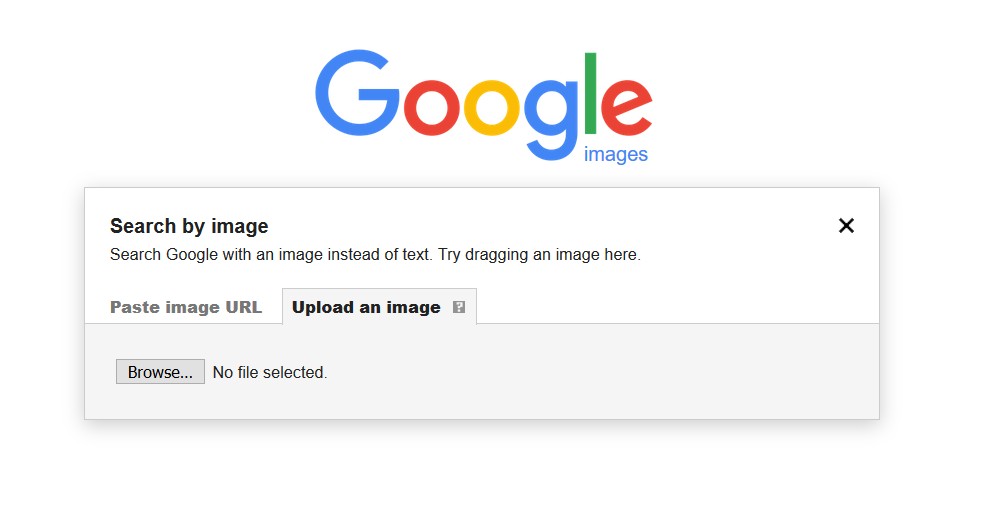
Во-вторых, там можно проверить уникальность фоток на своем ресурсе (в TinEye или Google). Ну и, в-третьих, поиск по картинкам от Google (в большей степени) и от Яндекса (в меньшей) способен приводить посетителей на ваш проект. Конечно же, этот трафик будет актуален не для всех проектов (равно как и трафик с социальных сетей), но некоторые именно на этом делают акцент в продвижении.
Что нового появилось в Яндекс Картинках
Давайте рассмотрим для начала возможности, предоставляемые пользователю сервисом поиска по изображениям от Яндекса, а потом уже поговорим за Google. Итак, он находится по адресу http://images.yandex.ru. Но никто не мешает вам задать запрос на главной странице Yandex.ru, а уже потом выбрать из верхнего меню пункт «Картинки».
Исторически поиск по картинкам выделился из общего еще в далеком 2002 году. Точнее говоря, в этом году он стал иллюстрированным, т.е. стал агрегировать в себе найденные в интернете графические файлы.
В 2007 году Яндекс картинки обзавелись своим собственным поисковым роботом (а так же появился новый сервис Yandex Фотки), который призван был находить и индексировать новые графические файлы подходящего формата на просторах рунета и всего мирового интернета. Тогда же было введено ранжирование по цветовому признаку и типу изображения (фото, графика, клипарт). А в 2008 году он
На приведенном скриншоте я выбрал сразу несколько фильтров: лицо (или же портрет), черно-белые и маленькое разрешение (чтобы снять фильтры, достаточно будет щелкнуть по крестикам рядом с ними). Все возможные фильтры выведены в виде левого меню, что, на мой взгляд, гораздо удобно.
Также вы сможете поставить фильтр «Обои», что позволит отобразить лишь графические файлы, соответствующие размером наиболее популярным разрешениям мониторов (800×600, 1024×768, 1152×864, 1280×768, 1280×800, 1280×960, 1280×1024, 1400×1050, 1440×900, 1600×1200, 1680×1050, 1920×1200 и 2048×1536). Понятно для какой цели.
Теперь перейдем к удобству работы с Яндекс.Картинками. Раньше внизу первой страницы с 20 результатами поиска по изображениям можно было увидеть традиционную постраничную навигацию, а сейчас новая страница подгружается автоматически после того, как вы прокрутите предыдущую до конца. Правда это работаете не до бесконечности и после нескольких автоподгрузок вас все же спросят о ваших дальнейших намерениях.
В новой версии сервиса мало что изменилось при просмотре отдельных фоток. Щелкаете при просмотре бесконечной ленты миниатюр по нужному фото и оно разворачивается во всплывающем окне. Имеется минимальный набор инструментов — переход к следующему и предыдущему файлу, 
Ах да, главное отличие от предыдущих версий — это черный цвет фона, который, по большому счету, очень выгодно оттеняет картинки при их просмотре.
Еще у вас будет возможность открыть с помощью соответствующих ссылок изображение того размера, которое вам больше всего подходит. На мой взгляд очень удобно, что оно откроется в новом окне. Если подходящего размера вы не увидите, то перейдите по ссылке «Все размеры» и пошукайте, что там еще имеет место быть у Яндекс.Картинок в загашнике.
Если подводить итог, то изменения внешнего вида сервиса поиска по фоткам практически не сказалось на удобстве пользования и лишь несколько осовременило этот полезный инструмент.
Не совсем понятно выделение в отдельную категорию «демотиваторов» в левой колонке с фильтрами (читайте о том, как создать демотиватор в онлайн редакторе), но «великому и ужасному» виднее. Да, тут наткнулся на фотку, где зеркало рунета открывает занавес того, какой объем изображений планируется быть проиндексированным в Яндекс.
Наверное, стоит еще упомянуть мобильный поиск, который имеет ту особенность, что подгружаемые фотки автоматически адаптируются (по размеру) под разрешение вашего сотового телефона. Это позволяет экономить время и деньги за трафик (можно будет подыскивать и менять обои без тормозов и не опасаясь остаться без средств на счету).
Гугл картинки (Google Images) — найдите три отличия
Сервис Гугл Картинки появился примерно на год раньше аналога от Yandex, т.е. в 2001. В индексе у них уже более 10 миллиардов фоток, что несколько больше, чем у основного конкурента в рунете.
Недавно этот сервис претерпел существенные изменения, которые позволили сделать его интерфейс несколько более удобным для пользователей. Миниатюры фоток на странице поиска стали располагаться практически вплотную друг к другу, что позволило несколько увеличить как их размер, так и количество умещающихся на одном экране.
Страница с результатами поиска стала очень длинной (до 1000 фоток). Теперь для просмотра информации о заинтересовавшем вас фото и просмотра его увеличенной копии, достаточно будет кликнуть по нему мышью. В результате откроется окно очень похожее на аналог от Яндекса, но с некоторыми своими особенностями:
Теперь для просмотра информации о заинтересовавшем вас фото и просмотра его увеличенной копии, достаточно будет кликнуть по нему мышью. В результате откроется окно очень похожее на аналог от Яндекса, но с некоторыми своими особенностями:
Как вы видите, в Google Images имеет место быть область «Похожие», где приведены миниатюры схожих с данным изображений. Имеется также возможность выбрать «Другие размеры» этого же фото. Их суть и назначение идентичны рассмотренным выше.
Если щелкнуть мышью по понравившейся фотке, то она откроется на том сайте, где ее и обнаружил Google. Кроме этого вы можете воспользоваться кнопкой «Открыть картинку в полный размер» (в новом окне) и можете провести поиск по этому графическому файлу, т.е. именно по физическому файлу фотки, а не по тексту, который его окружает, или значению атрибутов Alt и Title. Подробнее об этом читайте чуть ниже по тексту.
Наверное не удивительно, что у гугл поиска вы найдете практически все те же инструменты и фильтры, которые были у зеркала рунета. Так в Google Images вы сможете отфильтровать графику по цветовому оттенку, по размеру, по тому, что именно изображено на фото (лица, клипарты, черно-белые рисунки). Все эти фильтры будут вам доступны из левой колонки:
Так в Google Images вы сможете отфильтровать графику по цветовому оттенку, по размеру, по тому, что именно изображено на фото (лица, клипарты, черно-белые рисунки). Все эти фильтры будут вам доступны из левой колонки:
Сделали они тоже самое, что и в обычной выдаче (читайте про то, как правильно искать в Гугле). А раньше у них набор фильтров располагался слева, точно так же, как и у Яндекса сейчас:
Кроме этого в Google картинках имеется возможность разбить все найденные фотки по темам, что бывает очень полезно. Например, по запросу «тигр» изображение животного может чередоваться с изображением известного танка, а выбрав вверху нужный вариант вы четко отделите зерна от плевел и сможете выбрать просмотр фоток только интересующей вас тематики. В Яндекс.Картинках я аналогичной фичи не нашел.
Можно попросить Гугл показывать размеры найденных изображений прямо на них с помощью активации «Показать размер», а еще можно будет отфильтровать только свежие изображения попавшие в индекс, например, за последнюю неделю.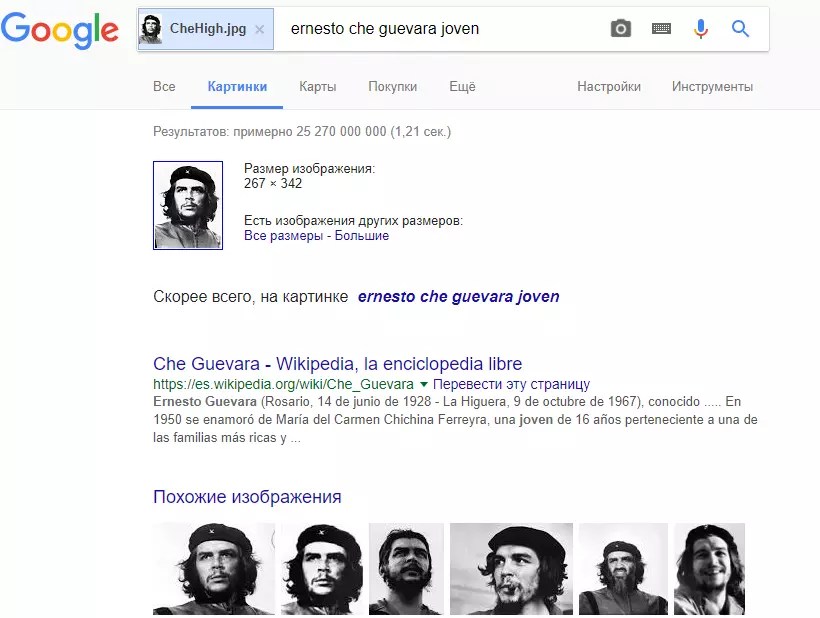
В общем, Google images и их аналог от Яндекса отличаются только реализацией одних и тех же фич, ну, а вам нужно выбирать тот сервис, который наиболее удобен и предоставляет на ваш взгляд более релевантные вашему запросу результаты. По удобству мне больше нравится зеркало рунета, а вот по полноте и релевантности лидер мирового поиска, пожалуй, выигрывает. ИМХО.
Поиск картинок по образцу файла в Tineye (тинай) и Google
Однако, сервис от Google обладает одной замечательной возможностью. Вы можете искать фотки не по введенным вами в поисковой строке словам, а перетащив графический файл из проводника или тотал коммандера прямо на поисковую строку. Для этого открываете главную страницу Google Images:
Далее у вас будет две возможности:
- Перетащить мышью нужный файл с фоткой (например, из файлового менеджера в Windows) на главную страницу Google картинок, открытую в вашем браузере:
- Либо вы можете нажать в поисковой строке на кнопку с фотоаппаратом (см.
 скриншот выше), а затем указать URL адрес интересующего вас фото или же непосредственно загрузить его с своего компьютера:
скриншот выше), а затем указать URL адрес интересующего вас фото или же непосредственно загрузить его с своего компьютера:
В результате увидите все сайты, на которых данный графический файл присутствует:
Причем сборное изображение будет обратно разложено на составляющие и все они будут найдены в отдельности. Штука довольно мощная и позволяет проверить, например, уникальность графики на вашем сайте (читайте про соблюдение авторского права (копирайта)) или же найти похожие картинки.
Но пионером в области поиска по графическому файлу стал не Google, а сервис TinEye (в русской транскрипции — тинай). По сути, он произвел революцию в этой области, ибо для поиска по графике использовал не ключевые слова приписанные в атрибутах ALT или Title и не метаданные фотки. Он использовал код самого графического файла.
В связи со всем вышесказанным, TinEye можно использовать как инструмент по проверке уникальности фото, например, когда вы его покупаете.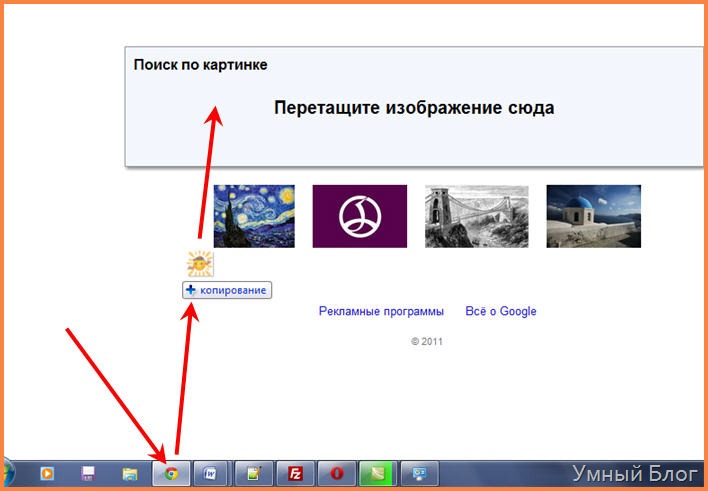 А также с помощью этого сервиса можно защищать свои авторские права, своевременно обнаруживая незаконное копирование и выдвигая требования о прекращении плагиата. Ну и также можно будет с помощью этого сервиса найти более качественное фото, даже если в вашем распоряжении имеется лишь небольшая и некачественная миниатюра.
А также с помощью этого сервиса можно защищать свои авторские права, своевременно обнаруживая незаконное копирование и выдвигая требования о прекращении плагиата. Ну и также можно будет с помощью этого сервиса найти более качественное фото, даже если в вашем распоряжении имеется лишь небольшая и некачественная миниатюра.
Работает TinEye.com довольно просто. На главной странице вы сможете загрузить графический файл двумя способами (непосредственно с компьютера, или же указав его УРЛ адрес в интернете):
Если в базе Тиная найдутся дубликаты или составляющие загруженного вами изображения, то вы сможете не только их увидеть, но и перейти на страницы сайтов, где они были найдены:
Оптимизация изображений для их продвижения в поиске по картинкам
Вообще, даже за то короткое время, что я активно интересуюсь тематикой вебмастеринга, сервисы поиска по графическим файлам претерпели очень серьезные изменения и сейчас стали очень удобными инструментами агрегирующими в себе миллиарды фото и рисунков. Лично мне, более удобным сервисом кажется Яндекс.Картинки (о нем я и хочу поговорить сначала), но зачастую в Гугл мне удается найти то, что не удалось найти у лидера поиска рунета.
Лично мне, более удобным сервисом кажется Яндекс.Картинки (о нем я и хочу поговорить сначала), но зачастую в Гугл мне удается найти то, что не удалось найти у лидера поиска рунета.
Я не буду напрямую сравнивать два этих сервиса, а лишь только подробно опишу их возможности, а вы уже сами решите, что вам будет ближе. Следует учитывать, что в первую очередь они нацелены на привлечение внимания непосредственно к Яндексу и Google, а не для того, чтобы приводить пользователей на ваш сайт. Все там направлено на создание комфортных условий для пользователей (ведь поисковики работают именно для них, а не для вебмастеров, которых, по большому счету, они попросту используют).
Многие пользователи поиска по картинкам находят все, что им было нужно, не обращая даже внимание на то, где именно поисковик нашел данное фото. Но так будет не для всех интернет проектов и не во всех случаях. Для некоторых типов сайтов графический трафик может быть превалирующим (адалт, например, да и не только) и им имеет смысл стремиться оптимизировать свой ресурс под это дело.![]()
Узнать то, какую долю в общерунетовском поисковом трафике сейчас занимают Гугл и Яндекс картинки, можно довольно просто. При просмотре статистики счетчика Ливинтернет достаточно ввести в качестве адреса сайта «ru» и попробовать таким образом измерить среднюю температуру по больнице:
Получается, что ожидаемый трафик с Google images будет примерно в три раза больше отечественного аналога. Вообще, несмотря на то, что поисковики стали несравненно умнее в анализе изображений (могут выделять фотки с лицами, могут находить похожие файлы или же определенной цветовой гаммы), общий поиск и ранжирование, скорее всего, по-прежнему осуществляется с помощью учета данных описывающих фото (атрибуты Alt и Title Html тега Img) и окружающего текста, если таковой имеет место быть.
Отсюда и следуют основные правила оптимизации под эти сервисы — прописывать всегда нужные атрибуты для тега Img (без спама и лучше разные тексты для Alt и Title) и окружать их текстом содержащим нужные ключевые слова, по которым вы хотите занимать достойное место в Гугл и Яндекс картинках.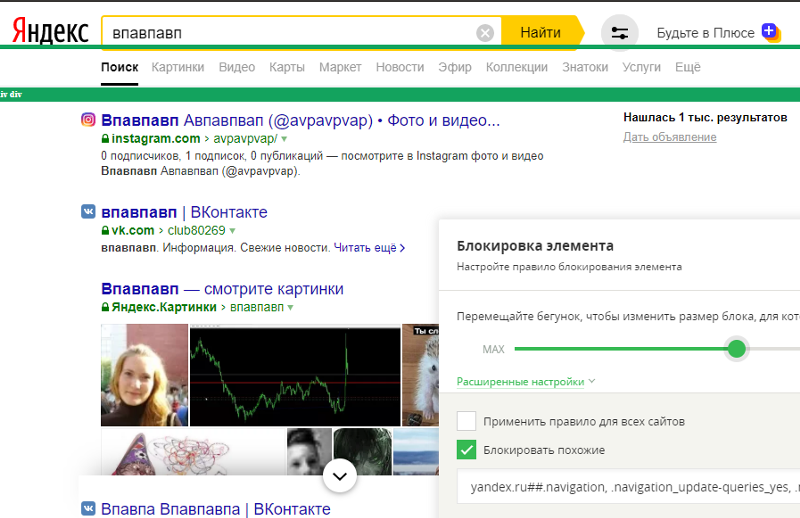
В поиске Яндекса по изображениям принимают участие только графические файлы форматов JPEG, GIF и PNG (фоновые изображения не индексируются). Еще очень важным условием является то, чтобы страницы с вашей графикой, а также папки на сервере вашего сайта, где непосредственно лежат файлы, были бы разрешены для индексации в вашем файле robots.txt.
Хотя для Гугла запрет в robots.txt не всегда является преградой для индексации, поэтому если вы намерены закрыть от поисковиков графику, то лучше прописать в мета тег Robots соответствующую запрещающую директиву.
Кроме этого на ранжирование графических файлов влияют и проставленные ссылки с этого же (например, с маленького изображения на его большую копию) или других сайтов на продвигаемые фотки (с нужными ключевыми словами в анкорах), а еще желательно прописывать ключевые фразы в названиях файлов графических изображений транслитом (например, yandeks-kartinki.png). Очень удобно получать транслитерацию из русских фраз с помощью горячих клавиш Punto Switcher (Alt+Scroll/Lock).
Причем, все описанные способы оптимизации не являются обычными досужими домыслами, а имеют под собой основание в виде рекомендаций из хелпа «великого и ужасного» зеркала рунета:
Кроме этого, оное зеркало при ранжировании будет также обращать внимание на качество ресурса и качество самих фоток (чем больше разрешение, тем лучше):
Еще важно понимать, что изображение должно подгружаться на веб страницу именно из папки на вашем сайте (с вашего домена), только тогда пользователи с Гугл или Yandex поиска по картинкам будут приходить именно на ваш ресурс, а не на тот, где фотка хостится. Ну и, естественно, страница с графикой должна находиться в индексе поисковиков. Многие фотохостинги для ускорения и улучшения индексации фоток создают специальную карту изображений в виде XML-файла.
Другая проблема для вебмастеров, которая возникает вследствие высокой популярности Яндекс и Google Images, это повальное копирование и тиражирование ваших удачных и уникальных изображений.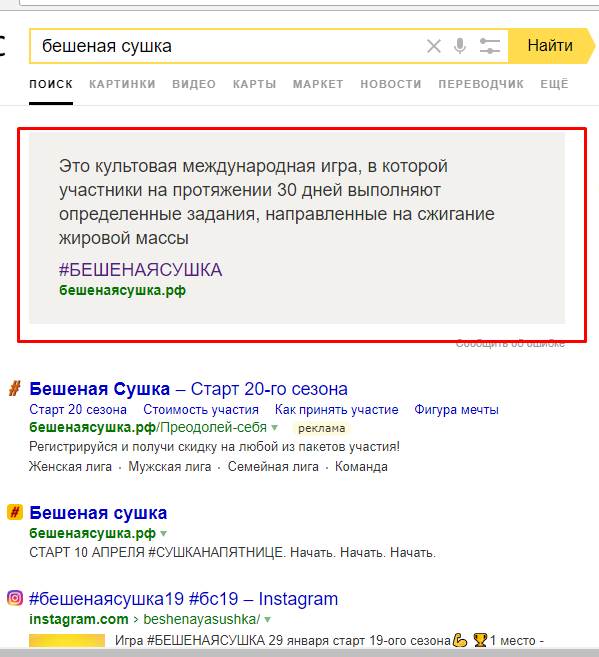 В общем-то, поделать тут, увы, ничего нельзя, ибо поисковики в этом вопросе уходят в сторону и говорят, что мы дескать всего лишь зеркало интернета и с нас взятки гладки. Так что проблема копипаста имеет место быть не только по отношению к текстам, но и по отношению к графическому контенту.
В общем-то, поделать тут, увы, ничего нельзя, ибо поисковики в этом вопросе уходят в сторону и говорят, что мы дескать всего лишь зеркало интернета и с нас взятки гладки. Так что проблема копипаста имеет место быть не только по отношению к текстам, но и по отношению к графическому контенту.
Буду признателен, если воспользуетесь кнопочками:
Удачи вам! До скорых встреч на страницах блога KtoNaNovenkogo.ru
загрузить картинку или фото и найти изображение. (Как это работает?). Поиск по загруженному изображению, фото или картинке в Google, Yandex и как работает поиск по картинкам
Был разработан сервис, который с помощью искусственного интеллекта почти по любой фотке моментально находил человека во ВКонтакте, учитывая черты лица. С его помощью легко узнать, кто изображен на фото, найдя его страницу.
Он также находил похожих людей. Например, была возможность найти девушку, похожую на известную актрису или певицу, которая тебе нравится.
Можно было найти ВКонтакте незнакомого человека. Для поиска достаточно было иметь его фото у себя — даже если это фото сделано только что. Сервис искал бесплатно, были и платные услуги (неограниченное количество запросов в месяц, дополнительные настройки поиска). Можно было искать людей по фото с компьютера или планшета, а можно с телефона, если установить приложение.
Данный сервис (FindFace) закрыт с июля 2018 года, так как оперировал персональными данными без согласия их владельцев. Едва ли кто-нибудь хочет, чтобы его страницу в интернете могли найти по фото и узнать подробности личной жизни.
Остаются другие способы, о которых — ниже:
Как найти человека по фото в социальной сети, интернете. Как узнать, кто на фото
Поиск человека по фото в Яндексе
У Яндекса хороший поиск по фотографиям. Он может найти в интернете как точные копии фото, так и с небольшими отличиями — например, разные фотографии одного и того же человека.
Поиск фото в Яндексе
Ты увидишь все сайты и страницы в соцсетях, где встречаются такие же или похожие фото. Любую страницу можно открыть, чтобы узнать, что это за человек, как его зовут и откуда он. А если будет написано «Таких же картинок не найдено», значит, Яндекс ничего не нашел.
Любую страницу можно открыть, чтобы узнать, что это за человек, как его зовут и откуда он. А если будет написано «Таких же картинок не найдено», значит, Яндекс ничего не нашел.
Поиск человека по фото в Гугле
Если у тебя браузер Chrome (Хром), самый простой способ поискать фото в Гугле — нажать правой кнопкой мыши на фото и выбрать пункт «Найти это изображение в Google».
Есть сервис «Гугл Картинки», где можно искать человека по фото. Он найдет все сайты, где оно есть, и — если повезет — определит, что за человек на фото. Это можно использовать для разоблачения фейков — людей, которые используют чужие фотографии на своих страницах (профилях) в социальных сетях.
Как искать по фото в Гугле? Очень просто:
Если не получается, сделай так:
- Просто открой Гугл на компьютере, ноутбуке или планшете (нужна полная версия, а не мобильная).
- Справа вверху нажми на «Картинки» — в поисковой строке должна появиться иконка фотоаппарата.

- Дальше — со 2-го пункта, как рассказано выше в нашей инструкции.
Почему не могу найти человека по фото?
Потому что это не всегда возможно. Все зависит от того, откуда ты взял это фото. Может быть, человек не выкладывал его на своей странице в социальной сети, и поисковая машина в этом случае его никак не найдет. Может быть, фотографии он выкладывает только для друзей — и тогда для Гугла и Яндекса они также недоступны. А может, человека просто нет в социальных сетях (или он был, но удалился).
Сфотографировал человека, как его найти?
Тебе понравился человек, ты постеснялся подойти и познакомиться с ним, однако сфоткал его исподтишка. Как теперь найти человека по фото, которое сделал сам? Например, в ВК?
Никак, ведь это фото есть только у тебя. Его нет в интернете на странице данного человека, и поиском по фото его не найти. Можешь только опубликовать его в группе ВК твоего города типа «Ищу тебя» или в группе своего учебного заведения и надеяться, что кто-то узнает этого человека (или он узнает сам себя, если подписан на такую группу). Однако не всем такое понравится: человек может потребовать удалить фото .
Однако не всем такое понравится: человек может потребовать удалить фото .
Как узнать ссылку на фото, картинку, изображение в интернете (адрес)?
Обычно на фото можно нажать правой кнопкой мыши и выбрать пункт «Копировать адрес изображения» (в разных программах может называться немного по-разному).
Если тебе нужна ссылка на фото ВКонтакте, можно сначала нажать на это фото, выбрать пункт «Ещё» и потом «Открыть оригинал» — фото откроется в полном размере. Теперь нажми на него правой кнопкой и выбери «Копировать адрес изображения».
После этого скопированный адрес можно вставить куда тебе нужно: либо нажать туда правой кнопкой мыши и выбрать «Вставить», либо сначала нажать левой кнопкой мыши, а потом нажать на клавиатуре комбинацию клавиш Ctrl-V или Shift-Insert.
Как узнать, фото настоящее или из интернета (фейк)? Откуда человек взял фото?
Чтобы найти первоисточник фото, можно поискать фото в Гугле или Яндексе поиском по картинкам, как мы только что рассказали.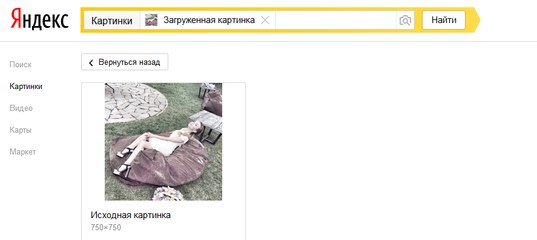 Если фото будет найдено, ты увидишь все сайты, где оно есть. Так можно определить, откуда оно взято. У фейков фото обычно можно найти на многих сайтах — они не парятся, откуда его брать. Если же будет результат «Таких же фото не найдено», то, скорее всего, фото оригинальное, то есть человек сам его выложил, а не скопировал откуда-то. Но разумеется, и в этом случае на фото может оказаться вовсе не он.
Если фото будет найдено, ты увидишь все сайты, где оно есть. Так можно определить, откуда оно взято. У фейков фото обычно можно найти на многих сайтах — они не парятся, откуда его брать. Если же будет результат «Таких же фото не найдено», то, скорее всего, фото оригинальное, то есть человек сам его выложил, а не скопировал откуда-то. Но разумеется, и в этом случае на фото может оказаться вовсе не он.
Кроме того, существует сервис TinEye («Тин Ай»), который ищет по картинкам и показывает источник этой картинки. Можно загрузить фото с компьютера или указать ссылку на него, и TinEye будет искать, откуда это фото взялось. Так же, как и «Гугл Картинки», он показывает все сайты, где найдено это фото.
Учти, что иногда TinEye находит не все фото, особенно те, которые выложены недавно.
Какие еще есть способы поиска?
Инструкция по поиску человека в интернете по имени, фамилии, городу, дате рождения и другим данным находится здесь:
Поиск информации в сети это не всегда простая задача. Особенно если у вас есть минимум данных о том, что вам необходимо найти. Примером такой ситуации может стать поиск по картинке.
Особенно если у вас есть минимум данных о том, что вам необходимо найти. Примером такой ситуации может стать поиск по картинке.
Как пользоваться поиском по картинкам в Google:
- Шаг № 1. Откройте страницу «Google Картинки» и нажмите на кнопку в виде фотоаппарата. Эта кнопка находится справа от строки поиска.
- Шаг № 2. После этого должно открыться небольшое всплывающее окно. В открывшемся окне указываем ссылку на картинку и нажимаем на кнопку «Поиск». Если вы хотите загрузить файл со своего компьютера, то нажмите на ссылку «Загрузить файл».
- Шаг № 3. После того как вы указали ссылку или загрузили картинку с компьютера вы будете перенаправлены на страницу с результатами поиска. Обратите внимание, в поисковой строке появилась картинка, которую вы искали. Также, при необходимости вы можете уточнить поиск добавив текстовое описание картинки.
Другие сервисы для поиска по картинке
Кроме поисковой системы Google есть и другие сервисы для поиска по картинке. Одним из таких сервисов является сайт . Здесь также как и предыдущем случае, вы можете загрузить картинку с компьютера или указать ее адрес. После чего сервис tineye.com выполнить поиск по картинке и покажет результаты поиска.
Одним из таких сервисов является сайт . Здесь также как и предыдущем случае, вы можете загрузить картинку с компьютера или указать ее адрес. После чего сервис tineye.com выполнить поиск по картинке и покажет результаты поиска.
Как пользоваться поиском по картинкам в TinEye.com:
- Шаг № 1. Откройте сайт TinEye.com, после чего загрузите файл картинки с компьютера или укажите сылку.
- Шаг № 2. После загрузки изображения или указания ссылки вы будете автоматически перемещены на страницу с результатами поиска.
Поиск по картинке с помощью расширения для браузера
Также существуют расширения для браузеров, которые позволяют выполнять поиск по картинке намного быстрее. Так, для Google Chrome существует расширение Search by Image. Вы можете скачать его по ссылке. Данное расширение позволяет всего за пару кликов начать поиск по картинке в поисковой системе Goolge.
Расширение Search by Image работает очень просто. Вам нужно вызвать контекстное меню кликнув правой кнопкой мышки на любой картинке и выбрать пункт «Search Google with this image». После этого откроется новая вкладка с поиском.
Вам нужно вызвать контекстное меню кликнув правой кнопкой мышки на любой картинке и выбрать пункт «Search Google with this image». После этого откроется новая вкладка с поиском.
Аналогичное расширение есть и для сервиса tineye.com. Данное расширение называется «TinEye Reverse Image Search». Работает оно также абсолютно также. После установки в контекстному меню появляется пункт, который позволяет одним кликом выполнить поиск по картинке в сервисе Tineye.
И еще одно, не забудьте ознакомиться с нашей подборкой лучших .
Поисковая система Яндекс предлагает нам не только услуги по поиску информации, но и другие сервисы, так или иначе завязанные на поисковых услугах. Именно так выполняется поиск по фото в Яндексе, где для этого создан специальный раздел. Он содержит в себе гигантскую базу из десятков и сотен миллионов изображений, среди которых всегда найдутся подходящие результаты. Давайте посмотрим, как происходит в сервисе Яндекс.Картинки.
Поиск изображений с использованием Яндекса
В последнее время мобильные устройства стали использоваться чуть-ли не чаще, чем ноутбуки и стационарные ПК. Поэтому мы разделим наш краткий обзор на две части. В первой части мы расскажем, как осуществляется поиск по фото в Яндексе с помощью компьютера, а во второй части перейдём к смартфонам и планшетам.
Поэтому мы разделим наш краткий обзор на две части. В первой части мы расскажем, как осуществляется поиск по фото в Яндексе с помощью компьютера, а во второй части перейдём к смартфонам и планшетам.
Поиск по фото с компьютера
Для того чтобы приступить , нам понадобится браузер – абсолютно любой. Заходим на главную страницу Яндекса, нажимаем на вкладку «Картинки», переходим к поисковой системе по изображениям. Здесь для нас доступны три варианта поиска:
- По ключевым словам;
- По адресу изображения;
- По загружаемому изображению.
Для того чтобы загрузить фото в поиск по фото в Яндекс, необходимо нажать на иконку с изображением фотоаппарата. Перед нами откроется двойная форма – в её правой половине указывается URL изображения, по которому будут осуществляться поиски, а в левой загружаются фото с жёсткого диска. После указания URL или загрузки фото, система найдёт нам похожие изображения.
Поиск по фото с телефона
Для того чтобы выполнить поиск в Яндексе по фото с телефона, следует воспользоваться любым мобильным браузером, способным открывать полные версии сайтов, а не их мобильные версии.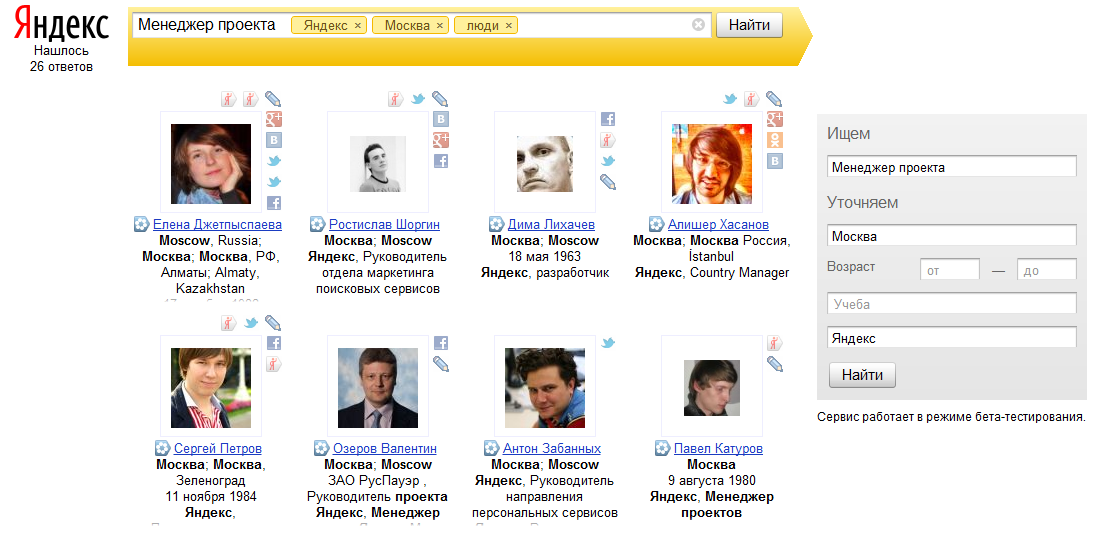 Например, это может быть браузер Google Chrome. Ставим галочку в настройках, заходим на главную страницу Яндекса, переходим на вкладку «Картинки». Здесь мы увидим всё тот же интерфейс, что был виден с компьютера. Щёлкаем мышью по иконке с фотоаппаратом, указываем в форме URL фото или загружаем изображение с телефона, дожидаемся отображения результатов поиска.
Например, это может быть браузер Google Chrome. Ставим галочку в настройках, заходим на главную страницу Яндекса, переходим на вкладку «Картинки». Здесь мы увидим всё тот же интерфейс, что был виден с компьютера. Щёлкаем мышью по иконке с фотоаппаратом, указываем в форме URL фото или загружаем изображение с телефона, дожидаемся отображения результатов поиска.
Но есть ещё один способ, более простой – он заключается в использовании оригинального браузера от Яндекса. Скачайте его с магазина приложений и запустите – на экране отобразится главная страница поисковой системы. Снизу, под поисковой строкой, вы увидите знакомый символ фотоаппарата. Нажимаем на него и видим окошко с запустившейся камерой. Теперь вы сможете сфотографировать любой объект и провести по нему поиск.
В окошке с камерой вы увидите символ перехода в галерею. Нажав на него, вы попадёте в список недавних документов. Здесь можно выбрать любое фото или изображение, сохранённое во внутренней памяти телефона и провести по нему поиск.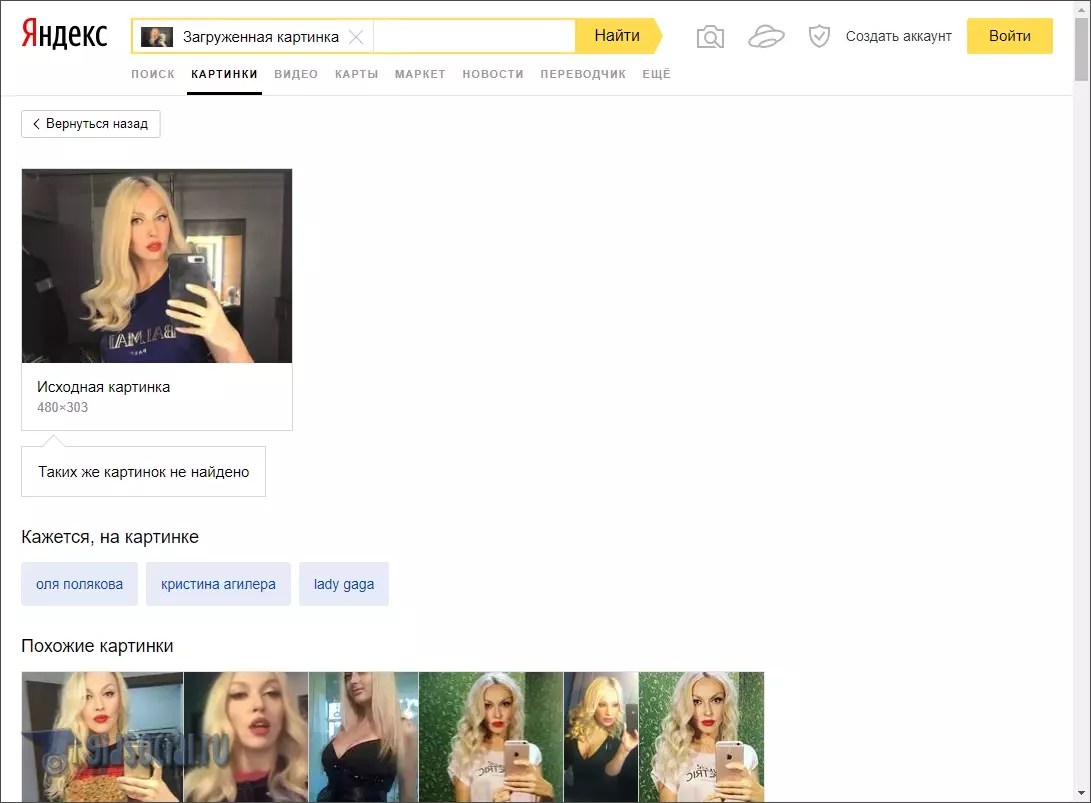 Таким образом, пользоваться приложениями от Яндекса гораздо удобнее, нежели использовать для поиска какие-то сторонние браузеры.
Таким образом, пользоваться приложениями от Яндекса гораздо удобнее, нежели использовать для поиска какие-то сторонние браузеры.
Рассмотрим, как найти фотографию в интернете по фотографии.
Благодаря нескольким простым приемам поиска, вы всегда сможете найти интересующий на картинке предмет, сайт или форум её размещения.
Функция анализа похожих или идентичных изображений может быть полезна в совершенно разных ситуациях.
Случаи, когда может понадобиться:
- Борьба с фейками . Если пользователь подозревает, что пишущий ему в социальной сети человек не является тем, за кого себя выдает, можно легко проверить несколько изображений с его страницы. Если некоторые из них уже загружены на другие сайты, банки или форумы – с 99% вероятностью можно говорить о том, что страница собеседника фейковая. Именно поэтому иногда это может спасти вас от мошенников и других злоумышленников;
- Поиск неизвестного предмета . В сети часто можно увидеть статьи или подборки с изображениями интересных предметов интерьера, одежды и других категорий.
 Найти название ранее неизвестной вещи можно с помощью;
Найти название ранее неизвестной вещи можно с помощью; - Проверка своих фото . С помощью него, пользователи могут попытаться найти несколько своих изображений. Так можно определить фейки вашей страницы. Как показывает практика, часто мошенники просто копируют картинки пользователей социальных сетей и используют их как свои на Avito или OLX, чтобы обманывать потенциальных покупателей;
- Имена известных людей . Функция понадобиться, если вам нужно узнать актера или певца.
Анализ первоисточников
Так как первоисточник изображения проиндексирован системой раньше страниц со скопированным, найти его вы сможете за несколько кликов мышкой в Google и Yandex. В результатах следует обращать внимание не на категорию «Похожие фото», а на раздел «Упоминания в интернете».
Благодаря ранжированию страниц в Гугле, вы легко найдете настоящий первоисточник любой картинки, независимо от социальной сети или форума, на котором она находится.
Несмотря на огромное количество банков и поисковиков для графического контента, для упоминаний советуем выбирать стандартные Google и Yandex.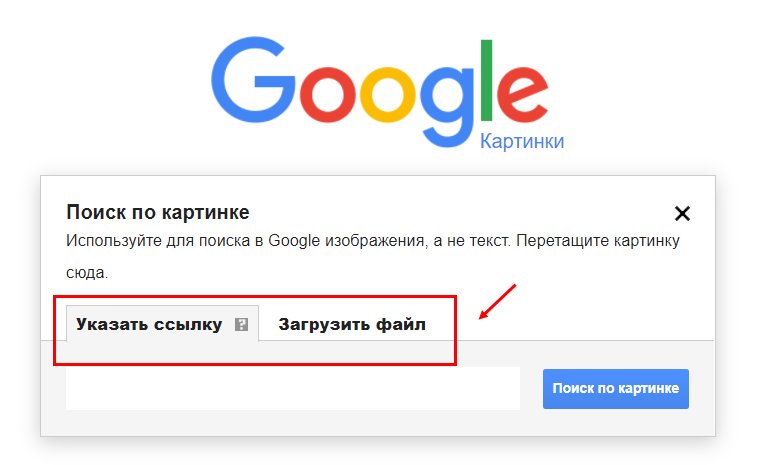 В этих системах реализованы самые точные алгоритмы, которые известны на сегодняшний день. К тому же, они ищут графику не только в собственной базе данных, но и проверяют все индексируемые в системе сайты.
В этих системах реализованы самые точные алгоритмы, которые известны на сегодняшний день. К тому же, они ищут графику не только в собственной базе данных, но и проверяют все индексируемые в системе сайты.
Чтобы использовать Google для этого, достаточно перейти на сайт и выполнить несколько простых действий:
- В поле выберите значок камеры и укажите прямую ссылку на него или выберите его в памяти своего устрйоства;
- Нажмите на «Поиск»;
- Результат выдачи Google покажет похожие фото, упоминания на других сайтах и форумах (тут можно найти первоисточник). Если на ней был изображен публичный человек, в 99% случаев он распознает правильные имя и фамилию, а также предложит почитать короткую информацию;
Чтобы сузить рамки, вы можете задать дополнительные параметры. Для этого в отображаемых результатах кликните на кнопку «Инструменты». Она находиться вверху страницы, сразу под текстовой строкой.
Затем выберите период упоминания картинки на других сайтах и предпочтительный вариант (только похожие изображения или определенный размер графического объекта).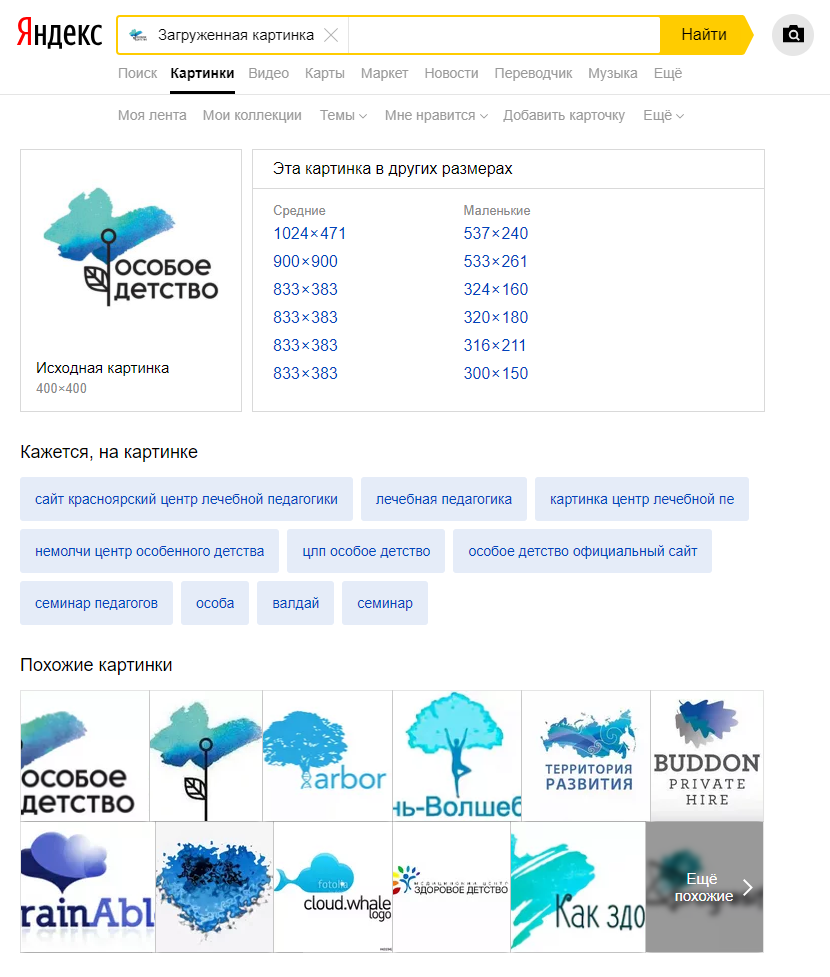
Аналогично работает и система от Yandex:
- Перейдите на страницу и кликните на знак фотоаппарата возле текстового поля;
- Перетащите картинку для неё или загрузите файл с компьютера;
- Нажмите на «Найти».
Обновленный алгоритм работы Яндекса предлагает пользователю сразу несколько вариантов того, что же изображено на искомой картинке.
Также, вы сможете получить доступ ко всем возможным расширениям объекта. Как и в Гугле, у пользователей есть возможность посмотреть сайты где встречается картинка.
Поиск предмета по фото
Во всемирной паутине мы часто натыкаемся на изображения интересных гаджетов и предметов, однако, не всегда получается вспомнить название объекта. Чтобы быстро узнать, как называется предмет на ней, достаточно воспользоваться описанными выше системами от Google или Yandex.
На изображении ниже показан наглядный пример поиска предмета по одной лишь картинке. Google сразу определил тематику, к которой относится объект, и нашел интернет-магазин, где можно купить такой товар.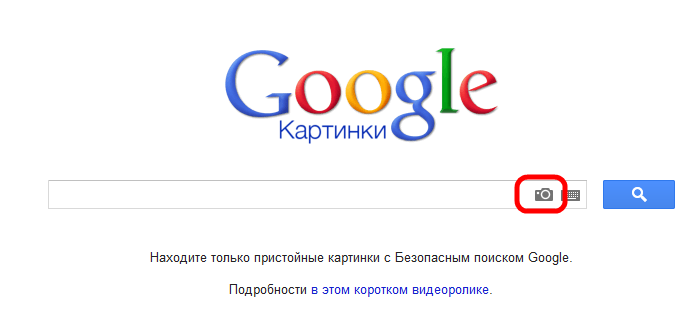 Точное название предмета тоже указано на странице выдачи результатов.
Точное название предмета тоже указано на странице выдачи результатов.
Если вы нашли неизвестный предмет не в виде цифрового изображения, а в реальной жизни, можно просто сфотографировать его, а затем осуществить анализ по изображению. Делая его, старайтесь выбрать нейтральный фон. Так системе будет проще определить предмет.
RevIMG
RevIMG – это сторонний ресурс, который отличается от стандартных поисковиков. Этот сайт тоже позволяет загрузить изображение для него, однако, юзер может сам задать тематику и обрезать таким образом, чтобы на нем остался только интересующий элемент. Такая функция будет полезной при работе с коллажами.
Ищите картинки определенной тематики? Или хотите узнать, встречается ли где-то на просторах глобальной сети интересующее вас изображение?
Если так, вам поможет поиск по картинке Гугл (Google).
Сервис интеллектуального розыска картинок на основе «компьютерного зрения» может находить фото даже по небольшому фрагменту.
Как Google ищет картинки
Google умеет искать не только в точности совпадающие иллюстрации, но и похожие. Например, он может найти одного объекта, сделанные с разных ракурсов.
Результат будет зависеть от количества похожих изображений, уже проиндексированных поисковой системой.
Так, вероятность найти объект, который есть в Интернете, гораздо выше, чем только что сделанную .
Наилучшие результаты поиска фото в Гугл бывают тогда, когда ищут широко известные объекты и людей — например, мировые достопримечательности или актеров.
А если загрузить малоизвестную фотографию, к примеру, своей собаки, сервис выдаст изображения многих похожих животных.
И будет ли среди них искомый пес — неизвестно.
Как пользоваться сервисом Google.Картинки
Поиск по изображению
- Откройтеглавную страницу Google и щелкните кнопку «Картинки» в верхнем правом углу.
- Нажмите на значок «камера» в поисковой стоке.
- Укажите адрес иллюстрации в Интернете и щелкните «Поиск по картинке» или загрузите файл со своего компьютера.
Вот, что выдал результат поиска известного и Интернете коллажа «кот в шапке»:
Но в выдачу попали фотографии кошек похожего окраса.
- Зайдите в настройки браузера, кликните пункты меню «Дополнительные инструменты» и «Расширения».
- В разделе расширений нажмите кнопку «Перейти в Интернет-магазин Chrome «.
- В меню параметров поиска укажите «поиск по картинке», отметьте «Расширения» и поставьте флажки напротив интересующих вас возможностей. Также можно указать категорию — средства поиска, и пользовательский рейтинг — от пяти до двух звезд.
- Сделав выбор, щелкните «Установить».
Рассмотрим в качестве примера возможности трех расширений Google Chrome для того, чтобы искать необходимые фото.
Search by Image
РасширениеSearch by Image от Google было выпущено тогда же, когда был запущен в работу сервис Google.Картинки.
Оно предназначено для загрузки пользовательских изображений на сервера Гугл для дальнейшего анализа и индексации в один клик.
Расширение добавляет в контекстное меню всех картинок, открываемых в браузере, пункт «Search Google With Image».
Поиск по картинке для Яндекс
Поиск по картинке для Яндекс работает похожим образом. Вот, какие возможности нам обещают разработчики:
- нахождение по фото клонов и фейковых страниц в социальных сетях;
- нахождение бесплатных изображений, которые фотобанки предлагают приобрести за деньги;
- нахождение тех, кто нелегально копирует контент с вашего сайта;
- розыск личных контактов художников и фотографов, которые продают свои работы в Интернете.
Расширение для Гугл Хром «Поиск по картинке от Яндекса» добавляет в контекстное меню изображений пункт «Найти похожую картинку».
Яндекс Картинки Поиск по Фото (2) Интересных Варианта
Здравствуйте, дорогие читатели блога.
Поиск по словам и фразам не всегда бывает удобным, особенно, если вы не знаете, что конкретно ищете.
Многим знакома ситуация, когда листая ленту в соцсети, попадается фотография человека, здания или объекта, о которых хочется узнать побольше.
На помощь придут — поиск Яндекс картинки поиск по фото в интернете, ведь получить информацию через поисковик, можно и при помощи картинки.
Яндекс картинки поиск по фото 2 способа
Функцией поиска по картинке, можно воспользоваться прямо из поисковой строки. По механизму работы она несколько отличается от гугловского инструмента, но в целом — это одно и тоже.
В Яндексе, изображение разбивается на несколько областей по цветам, контрасту, яркости и прочим параметрам. Они представляют собой “визуальные слова”, в соответствии с которыми и ведётся дальнейший поиск по всей базе.
Итак, для начала поиска в Яндексе по фото, нужно перейти в раздел Картинки и нажать на значок камеры справа.
После того, как вы нажали на него, вам предложат два варианта — указать URL картинки (адрес изображения в интернете), либо загрузить файл (картинку) со своего компьютера.
Адрес изображения можно получить очень просто. Для этого нужно кликнуть правой кнопкой мыши по изображению и в появившемся меню выбрать пункт “Копировать URL картинки”.
Результаты поисковой выдачи Яндекса практически такие же, как у Гугла. Здесь нам показывают разные размеры изображения, похожие фото и указывают, что именно изображено на картинке.
Поиск по фото в яндекс с телефона
Пользоваться поиском по фото в Яндексе можно при помощи смартфона. Это очень удобно — не нужно вводить слово или фразу.
Единственным минусом является то, что поиск через ссылки работает на мобильных устройствах не очень хорошо. Результаты очень часто оказываются неверными. Поэтому лучше пользоваться функцией загрузки своего файла.
Чтобы начать поиск, нужно перейти в поисковик и тапнуть (дотронуться) по строке поиска. Появиться строчка “Спросить картинкой”.
Нажмите на неё, чтобы загрузить свою картинку. После загрузки фото, нажмите Поиск. Результаты будут иметь примерно такой же вид, как при поиске с ПК.
Искать информацию в Яндексе по фотографиям очень удобно. Если вы не знаете ничего об искомом объекте, вам достаточно будет фотографии, чтобы получить все сведения.
С Уважением, Александр Гаврин.
Яндекс запустил поиск картинки по загруженному изображению
Российский «Яндекс» в понедельник в 13.00 запустил у функцию поиска изображения по загруженной картинке.
Любой поиск в интернете начинается с запроса, который пользователь вводит в поисковую строку. Запросы могут быть разными, и дело даже не в длине или формулировке, а в самой их форме. Обычно запрос — это слово или несколько слов, но иногда проще решить задачу без них. Скажем, описывать словами, что нарисовано на той или иной картинке, бывает затруднительно. А теперь и не нужно — Яндекс научился искать не только с помощью слов, но и с помощью картинок.
В любом поисковике довольно просто найти информацию о Ниагарском водопаде. Но что если у вас есть только фотография водопада, а Ниагарский он или нет — кто его знает? С помощью поиска по картинке можно быстро это выяснить.
Можно найти не только описание изображения, но и любую другую связанную с ним информацию. Новая возможность дает пользователю возможность искать изображения, которые целиком или фрагментами совпадают с их картинкой. Разработчики компании объясняют, что благодаря новой функции можно найти не только описание изображения, но и любую другую связанную с ним информацию. В том числе, можно по фотографии товара найти интернет-магазин, в котором он продается, а по фотографии человека — сайт, где собрана коллекция его фотографий. Наконец, можно просто поискать такую же картинку, но, например, не обрезанную или без подписей.
Новая возможность работает на технологии компьютерного зрения, созданной разработчиками Яндекса. Она называется «Сибирь» (от англ. CBIR – Content-based image retrieval, то есть поиск изображения по содержанию). После того как пользователь загрузил картинку, поисковая машина превращает её в набор визуальных слов. Визуальные слова — это удобные для поиска численные представления ключевых элементов картинки (границы объектов, контрастные области и так далее). После этого поисковая машина выбирает среди известных ей миллиардов картинок изображения, содержащие такие же визуальные слова, как на загруженной картинке, отсекая все остальные. Это важный этап, потому что для увеличения скорости необходимо сузить область поиска. Потом компьютер сопоставляет расположение ключевых элементов на оставшихся изображениях и выстраивает их по близости к загруженной картинке так, что сверху оказываются наиболее похожие. Всё это занимает меньше минуты.
Искать похожие изображения среди миллиардов картинок в интернете очень сложно, во всём мире это умеют делать лишь несколько компаний. Наш поиск по картинке — это лишь первый шаг на довольно трудном пути. Сейчас Яндекс ищет картинки, совпадающие с загруженной или имеющие идентичные фрагменты, но постепенно будет учиться большему. К примеру, поиск уже показывает способности к обобщению: иногда находится не просто такая же картинка, а другое изображение, содержащее такой же объект.
Представлен тепловизионный комплекс KARNEEV KS M-230
Оборудование обладает повышенной отказоустойчивостью, необходимой для объектов критически важной инфраструктуры.
Разработчик высокотехнологичного оборудования круглосуточного наблюдения KARNEEV SYSTEMS представил тепловизионный комплекс KARNEEV KS M-230. Он представляет собой тепловизор с 9-кратным оптическим увеличением и максимальным фокусным расстоянием 230 мм, мощную видеокамеру с 50-кратным зумом и оптической стабилизацией и лазерный дальномер для определения дальности до объекта наблюдения на расстоянии до 20 км.
«В тепловизор внедрены современные алгоритмы обработки изображения, которые увеличивают детализацию и контрастность картинки, снижают уровень шумов и выдают четкое изображение на всем диапазоне температур от -50 до +50. Чувствительность устройства – на уровне 35 милликельвина. По своим тактико-техническим характеристикам устройство превосходит российские и многие зарубежные аналоги», – подчеркнул генеральный директор Дмитрий Карнеев.
Для наблюдения за движущимися объектами разработчики интегрировали комплекс в десктоп-программное обеспечение, а также реализовали функции отображения измерения расстояния до объекта наблюдения.
В комплексе KARNEEV KS M-230 камера самостоятельно следит за перемещениями объектов. Это значительно повышает эффективность работы системы: оператор может наблюдать за происходящим и одновременно связываться с коллегами, открывать изображения на других камерах или предпринимать другие предусмотренные протоколом действия.
Трансляция изображений ведется в формате FULL HD. Информация с видеокамеры и тепловизора выводится на отдельные мониторы. Работа с данными и системой ведется в приложении, установленном на отказоустойчивом сервере.
По словам разработчиков, комплекс KARNEEV KS M-230 обладает повышенной производительностью и отказоустойчивостью. Он предназначен для использования на промышленных объектах критически важной инфраструктуры, которые зачастую обладают большой территорией и расположены на значительном расстоянии от населенных пунктов. В создание комплекса KARNEEV инвестировал порядка $100 тыс.
Разработкой уже заинтересовались атомные, нефтегазовые структуры и морские и аэропорты. Первые поставки систем на объекты заказчиков запланированы на конец 2021 года.
Yandex Image Bot 3 Пользовательский агент
Mozilla / 5.0 (совместимый; YandexImages / 3.0; + http: //yandex.com/bots)
Вот некоторая подробная информация о том, что мы можем проанализировать и рассказать вам об этом пользовательском агенте.
Упрощенное считывание
Четкое, удобочитаемое описание программного обеспечения и платформы
Программное обеспечение
Информация о веб-программе
Операционная система
Информация об операционной системе
Операционная система
—
Имя операционной системы
—
Код названия операционной системы
—
Версия операционной системы
—
Версия операционной системы
—
Версия операционной системы (полная)
—
Платформы операционных систем
—
Разное
Разная информация
Ищете пользовательские агенты, похожие на этот?
Разобрать другой пользовательский агент?
Хотите легко скачать все 84.1 миллион пользовательских агентов? Сделать это быстро и легко. Узнайте больше о нашей базе данных User agent.
С помощью API легко искать среди миллионов пользовательских агентов. Воспользуйтесь нашим поисковым интерфейсом.
Не очищайте эти объявления
Имеется защита, чтобы остановить очистку этих списков пользовательских агентов. Нам пришлось это сделать, потому что в противном случае нас постоянно наводняют невнимательные или неисправные боты, которые перегружают систему.Таким образом, мы вынуждены блокировать трафик от популярных компаний, предоставляющих веб-хостинг, VPN и прокси, мы также оцениваем запросы на ограничение и проводим некоторые другие проверки. Очистка этих списков приведет к блокировке вашего IP-адреса.
Если вам нужно получить доступ к спискам пользовательских агентов, вы можете получить их либо в простой в использовании загрузке базы данных, либо через API. Спасибо за понимание.
Обратный поиск изображений Google Bing, Yahoo и Яндекс
Обратный поиск изображений в Google, Яндекс, Bing, Yahoo и других сторонних поисковиках изображений — это способ найти исходный источник изображения, размер изображения, список веб-сайтов, на которых изображение уже существует, а также похожие изображения, выполнив поиск по ключевому слову изображения, загрузив изображение и перейдя по URL-адресу изображения.
Как выполнить обратный поиск изображений на настольных и мобильных устройствах? Deeper — это ответ на вопрос, как выполнять обратный поиск изображений на iPhone, как выполнять поиск изображений на настольном компьютере и как выполнять обратный поиск изображений с помощью сторонних приложений, таких как Tin Eye (крошечный рисунок или крошечный глаз) и других поисковых систем.
В двух словах, этот пост в основном предназначен для того, чтобы показать читателям, как они могут бесплатно отменить поиск изображений, используя популярные поисковые системы и сторонний поиск изображений.
В конце концов, вы получите ответы о том, как:
- Обратный поиск изображения с iPhone
- Обратный поиск изображения с помощью Google
- Обратный поиск изображения iPhone и многое другое.
В основном люди выполняют поиск обратного изображения в Google с помощью объектива Google и мобильного поиска в Google Chrome на image.google.com, поиск обратного изображения Yahoo, поиск обратного изображения Яндекс, поиск обратного изображения крошечным глазом на настольном компьютере; Windows, MacOS и Linux, а также мобильные устройства, такие как устройства Android и iOS, iPhone, iPad и с планшета.
С уважением, выполнять поиск изображений на настольных компьютерах намного проще, чем на мобильных устройствах. Это из прошлого опыта. Вот почему мы написали этот пост, чтобы помочь с поиском фотографий на мобильных телефонах, а также упростить поиск изображений для чайников на рабочем столе.
Сначала мы начнем с поиска изображений Google на мобильных телефонах.
Поиск обратного изображения Google на мобильном устройстве Использование Google Chrome на компьютере ВерсияЧтобы использовать встроенный в Google параметр поиска обратного изображения на смартфоне, следуйте приведенным ниже инструкциям.
- Во-первых, загрузите браузер Google Chrome из Google Play Store для пользователей Android и Apple App Store для пользователей iOS.
- Откройте Google Chrome
- Затем перейдите на images.google.com
- Включите версию браузера для настольных ПК (в правом верхнем углу браузера нажмите меню с тремя точками и нажмите «Запросить сайт для ПК»).
- В строке поиска должен отображаться значок камеры.
- Наконец, нажмите на него и выберите изображение, поиск по которому нужно перевернуть, или выберите «Открыть изображение в новой вкладке». Затем скопируйте URL-адрес изображения, вернитесь на images.google.com и вставьте URL-адрес.
При поиске изображений в браузере Google Chrome на мобильных устройствах вам будет разрешен доступ к таким функциям, как;
- Размеры изображения
- Сузьте поисковый запрос (найдите анимированные GIF-файлы, картинки или цветовую схему исходного изображения, которое вы ищете).
С помощью объектива Google в качестве приложения и помощника Google вы можете выполнять обратный поиск фотографий на мобильных телефонах; iOS; iPhone, iPad и Android.
Хотя объектив Google был создан для основной задачи, кроме поиска изображений.
Как выполнять поиск обратных изображений YahooYahoo также предлагает функции поиска изображений через поиск изображений Yahoo. Для поиска изображений на Yahoo следуйте приведенным ниже инструкциям.
На рабочем столе- Во-первых, посетите поисковую систему yahoo на search.yahoo.com с помощью браузера
- Введите поисковый запрос изображений
- Появится результат поиска веб-сайтов с похожими условиями поиска
- Наконец , Используйте фильтр поиска на левой панели, чтобы просматривать только результаты с изображениями.
- Посетите images.search.yahoo.com.
- На левой боковой панели вы можете использовать фильтры поиска, чтобы сузить результаты до того, что вы ищете.
- Отключите безопасный поиск, чтобы отображать откровенный контент, если хотите.
- Вы также можете фильтровать по времени.
- Фильтр по качеству.
- Выберите изображение по цвету и не по цвету.
- Используйте фильтр использования, чтобы отображать только изображения, не подпадающие под действие законов и политики об авторских правах.
Наиболее предпочтительно, чтобы поиск изображений Yahoo имел множество функций, которые делают его требовательным к поиску изображений, например;
- Размер изображения: все, маленькое, среднее, большое.
- Тип изображения: Все, Фото, Графика, Анимированный GIF, Лицо, Портрет, Непортрет, Клипарт, Рисование линии.
- Фото Цвет: Все виды разных цветов.
- Лицензия на изображение: любая лицензия, общественное достояние, бесплатно для совместного использования и использования, бесплатно для совместного использования и использования в коммерческих целях, бесплатно для изменения, совместного использования и использования, бесплатно для изменения, совместного использования и использования в коммерческих целях.
- Наконец, функция Safesearch для явных изображений: включение или выключение
Вторая по величине поисковая система после Google, продукт Microsoft позволяет пользователям искать изображения как хорошо как на компьютере, так и на мобильном устройстве при посещении www.bing.com/images с дисплеем, похожим на камеру, вы можете отменить поиск фотографий, предоставив доступ к вашему мобильному фотоальбому или вставив URL-адрес изображения для загрузки и изображения, вы также можете перетащить изображение для обратного поиска. Обратите внимание, что функция обратного поиска изображений в Bing называется визуальным поиском.
Как использовать Bing Visual Search MobileПриведенная ниже инструкция поможет вам выполнить поиск изображений с помощью визуального поиска Bing на мобильных устройствах; Android и iOS.Приложение доступно для загрузки в магазине Google Play и в Apple Appstore.
- Во-первых, загрузите приложение из магазина приложений вашего телефона или посетите bing.com в любом браузере.
- Нажмите на значок камеры.
- Примите доступ и дайте разрешение вашей камере.
- Нажмите кнопку браузера
- Сделайте снимок, откройте свою фотогалерею или откройте сторонний сайт с фотографиями, например, Google Drive.
В приложении Bing доступна определенная опция, которая помогает упростить поиск фотографий.
- Во-первых, сделайте новую фотографию, загрузите и выполните обратный поиск на месте
- Загрузите фотографию из библиотеки изображений
- Отсканируйте изображение QR-код
- Наконец, вариант, как вы хотите выполнить обратный поиск
Для поиска изображений на Яндексе с рабочего стола следуйте приведенным ниже инструкциям;
- Во-первых, посетите bing.com
- Нажмите на значок камеры
- Загрузите, вставьте изображение, вставьте URL-адрес изображения, сделайте фотографию, перетащите или откройте свой настольный компьютер.
- Наконец, нажмите кнопку поиска.
Увидев недостатки самых популярных поисковых систем, таких как Google и Bing, возникла необходимость в создании сторонних приложений или поисковых систем, которые реверсируют поиск фотографий в кратчайшие сроки с гораздо большим количеством функций.
Tin Eye (Tiny Eye) — Tiny Eye Reverse Image Search — Tinypic Search EngineС помощью системы обратного поиска крошечных глаз вы можете искать загруженные изображения, перетаскивать изображения, а также выполнять поиск по URL изображения на настольном компьютере и мобильном телефоне.Это с помощью крошечных предупреждений для глаз, которые отслеживают, где ваши изображения появляются в Интернете, и отправляют вам уведомление, когда они появляются.
Как использовать Tiny EyeС более чем 40 миллиардами проиндексированных изображений крошечный глаз становится ведущей сторонней системой поиска изображений. Простота использования с возможностью загрузки, вставки или ввода URL-адреса изображения.
На рабочем столе
- Во-первых, посетите https://tineye.com/.
- Нажмите кнопку загрузки, чтобы загрузить со своего рабочего стола, или скопируйте и вставьте URL-адрес ссылки, или введите URL-адрес прямо в поле обратного поиска, или перетащите изображение с рабочего стола или фона компьютера.
- Наконец, щелкните строку поиска.
На мобильном телефоне
- Во-первых, откройте приложение для крошечных глаз или перейдите по официальному URL-адресу в любом браузере. (приложение доступно для загрузки в магазине Google Play для Android и Appstore для устройства iOS)
- Нажмите на значок загрузки
- Загрузите, вставьте или введите URL-адрес изображения
- Наконец, нажмите на строку поиска
В качестве альтернативы вы можете отменить ищите изображения с крошечным глазком с расширением браузера, щелкая правой кнопкой мыши изображения в Google Chrome, Firefox и Opera.
Обратный поиск изображений с помощью ЯндексаВы можете выполнять обратный поиск изображения в поисковой системе Яндекс как на мобильном устройстве, так и на компьютере с особыми функциями и простым в использовании интерфейсом.
Как использовать Яндекс для обратного поиска изображения- Во-первых, посетите поисковую систему Яндекс.
- Щелкните изображения
- Нажмите значок камеры
- Наконец, загрузите, сделайте снимок или найдите фотографии на Google Диске, Dropbox и iCloud.
Лучшие сторонние приложения или сайт для отслеживания ваших изображений и обеспечения того, чтобы они не были украдены или использованы на другом веб-сайте без вашего разрешения, — это Berify и pixsy . Хотя использование этого стоит несколько долларов, оно того стоит, если вы хотите защитить свои изображения от авторских прав.
Мобильный Используемые приложения Обратный поиск изображенийЯ знаю, что мобильные пользователи предпочли бы искать изображения с помощью приложений, чем через браузер.Мы перечислили приложения, которые помогают выполнять обратный поиск изображений, но некоторые из них не бесплатны. Вам нужно будет купить их в магазинах приложений, но мы начнем с бесплатных приложений, а не с платных.
- CamFind — в основном разработан для пользователей Android и iOS, и приложение прекрасно выполняет поиск изображений бесплатно. Он доступен в магазине Google Play и Apple Store.
- Искать по картинке — приложение доступно только для пользователей Android. Это потрясающее приложение бесплатно находит изображения в Google, Bing, Яндекс и Tiny Eye.
- Reverse — приложение доступно только для пользователей iOS, но ищет изображения только из базы данных изображений Google, но распространяется на Bing и Яндекс в версии Pro, которая стоит около 3,99 доллара США.
Следующее, что у нас есть, — это расширения, предназначенные для обратного поиска изображений при добавлении в качестве надстройки в браузеры для мобильных и настольных компьютеров, такие как Google Chrome, Firefox, Opera и другие. поддерживаемые браузеры.
Некоторые из этих расширений работают практически на всех страницах или веб-сайтах, которые вы посещаете в Интернете, для обратного поиска любых изображений, с которыми вы контактируете, одним нажатием кнопки.
Ниже приведен список расширений обратного изображения;
- RevEye
- Поиск по изображению
- Поиск обратного изображения
- Tineye
- Инструмент обратного поиска изображения для Chrome
- Поиск обратного изображения Chrome
- Поиск обратного изображения в один клик chrome
- Во-первых, Labnol на https://www.labnol.org/reverse/ 1
- Smallseotools на https:// smallseotools.com / reverse-image-search / 2
- prepostseoat https://www.prepostseo.com/reverse-image-search 3
- keywordtool в https://keywordtool.io/image-search 4
- Наконец, Reverseimagesearchat https : //www.reverseimagesearch.com/ 5
Лучшие системы поиска изображений в сети
Мне всегда нравится искать в сети тусклое изображение, когда я вижу, что изображение отображается. Короче говоря, дает более ясное объяснение. Поиск изображений позволяет вам искать в Интернете любое количество изображений, которые вы хотите.Таким образом, он переходит от портретных изображений к картинкам, черно-белым изображениям, рисункам и многому другому.
Есть много средств поиска изображений. В противном случае они называются системами поиска изображений. Некоторые работают как поисковые машины по картинкам, которые ищут в Интернете фотографии и обновляют новые изображения в своей базе данных. Вы можете хорошо выполнять поиск изображений на веб-сайтах, на которых размещены изображения. Но тут есть небольшой недостаток. Что я имею в виду? Эти парни (веб-сайты, на которых размещены изображения) не загружают в Интернет новые изображения, в отличие от поисковой системы.
Ниже вы найдете лучшие инструменты поиска изображений, которые работают как средства поиска изображений обоих типов. Я уверен, что вы хотите пропустить.
Однако здесь они позволяют вам искать изображения, просматривать галереи и даже запускать обратный поиск фотографий, используя фотографию, чтобы найти изображение, которое похоже на то, что у вас есть.
Вы заметили, что некоторые средства поиска изображений позволяют загружать изображение как пользователь. Поэтому вы добавляете свое собственное изображение в Интернет, чтобы другие могли видеть его, когда ищут его.Веб-сайт хостинга изображений позволяет это сделать, поскольку они не часто обновляют фотографии.
Вот поисковые машины по изображениям- Google Images: Здесь есть огромная база данных изображений, которая поможет вам найти изображения на любую тему, о которой вы можете подумать. Таким образом, им легко пользоваться. Вы можете легко сузить область поиска по размеру, цвету, типу и т. Д. Кроме того, вы можете использовать изображение для поиска другого изображения вместо того, чтобы вводить текст в строке поиска. Таким образом, этот метод называется обратным поиском изображений.
- Picsearch: вы найдете более 2 миллиардов изображений в этой поисковой системе. Конечно, есть расширенные параметры, они помогают находить черно-белые изображения, находить изображения определенного цвета и размера и т. Д. Другие расширенные параметры включают обои, анимацию, лица и многое другое.
- Yahoo Image Search: поиск изображений с помощью Yahoo может быть похож на другие поисковые системы изображений во всех аспектах, таких как расширенные параметры. Здесь у нас есть расширенные параметры поиска изображений для фильтрации результатов по лицензии, размеру, цвету и т. Д.
- Изображения Bing: вот еще один способ поиска изображений в Интернете. С помощью поиска Bing разделы трендов позволяют вам узнать о последних событиях в картинках. Кроме того, вы можете использовать инструмент визуального поиска, как и обратный поиск фотографий в Google, для поиска изображений. Также есть место, где вы вводите текст и находите фотографии и параметры фильтра.
- Pixabay: Вы найдете более 1 миллиона высококачественных стоковых изображений и видео.Этот сайт можно использовать бесплатно, не сталкиваясь с проблемами авторского права
- Flickr: Вот еще один поисковик изображений, который вы можете использовать для поиска широкого спектра различных фотографий
- Twitter: даже если это социальные сети, он предоставляет вы изображаете результаты в каждой доступной учетной записи Twitter или в людях, на которых вы подписаны. Вы также можете ограничить поиск изображений изображениями рядом с вашим местоположением.
- Коллекция фотографий Уоррена и Женевьев Гарст: На этом сайте собрана удивительная коллекция из более чем 1300 изображений, собранных Гарстом.
- Музей Истмана: Вы получите все виды изображений на этом сайте.Например, есть движущиеся изображения и технологии, которые вы можете найти с помощью поисковика изображений. миссия STS-79 Shuttle
- Архивные коллекции Смитсоновского института: Вы можете выполнить поиск изображений здесь или просмотреть выбранные изображения из коллекций
- National Geographic Photography Collection: на этом сайте есть фотографии из галерей из журнал, великолепные обои и фото дня
- NYPL Digital Gallery: всегда, вы ежедневно найдете обновленные фотографии здесь.Здесь можно бесплатно найти коллекции Нью-Йоркской публичной библиотеки. С помощью инструмента поиска изображений вы можете получить доступ к сотням тысяч изображений.
Сегодня вы можете сделать собственную фотографию и хотите узнать, использует ли ее кто-то другой. Что, если бы кто-то еще мог использовать лучшее разрешение, чем я?
Имея все это в виду, вам будет отчаянно пытаться выяснить это. Конечно, текст не может описать все это, поэтому вам может понадобиться альтернатива.Здесь альтернативой является поиск обратного изображения. Почему я так говорю? Вы сможете найти более высокое разрешение изображения, которое вы использовали для поиска.
Также есть еще одна альтернатива поиску фотографий Google Reverse. Таким образом, Pinterest — это еще один способ выполнить поиск изображений с использованием другого изображения.
СвязанныеЯндекс.Почта научилась распознавать текст на изображениях
Мобильная Яндекс.Почта научилась распознавать текст на изображениях.Теперь вы можете сфотографировать договор, сразу поправить и отправить коллеге. Или отправьте ребенку абзац из учебника, чтобы ему было легче писать отчет — и вам не придется ничего перепечатывать вручную.
Технология компьютерного зрения помогает читать текст на изображениях в почте. Чтобы отправить кому-нибудь фразу с фотографии, вам нужно щелкнуть значок скрепки в письме, а затем выбрать режим «Текст». «Почта» проанализирует написанное, даже если фото перевернуто или низкого качества, и вставит полученный текст в письмо.
А еще в «Почте» появился режим «Сканирование», улучшающий качество изображений. Если человеку нужно отправить фото на паспорт в поездку, но картинка получилась темной или нечеткой, приложение сделает ее ярче и контрастнее — и текст будет легче читать.
Яндекс.Почта распознает текст на изображениях разных форматов — JPEG, PNG и других, не требующих специального графического редактора. Пока что новая функция работает только в приложении Почта для Android.
Технологии компьютерного зрения работают во многих сервисах Яндекса. Например, они позволяют искать похожие картинки, «Алиса» — понимать, что изображено на фотографии, «КиноПоиск» — определять, какой актер в кадре, «Переводчик» — переводить текст с фотографии. , и беспилотные автомобили — для навигации по дороге и безопасной езды по улицам. Также технологии компьютерного зрения доступны пользователям Яндекс.Облака в составе пакета Yandex Vision.
Источник: iGuides.ru по www.iguides.ru.
* Статья переведена на материалы сайта iGuides.ru сайтом www.iguides.ru. Если есть какие-либо проблемы с содержанием, авторскими правами, оставьте, пожалуйста, отчет под статьей. Мы постараемся обработать как можно быстрее, чтобы защитить права автора. Большое спасибо!
* Мы просто хотим, чтобы читатели получали более быстрый и легкий доступ к информации с другим многоязычным контентом, а не с информацией, доступной только на определенном языке.
* Мы всегда уважаем авторские права на содержание автора и всегда включаем исходную ссылку на исходную статью. Если автор не согласен, просто оставьте отчет под статьей, статья будет отредактирована или удалена по запросу автор. Спасибо большое! С наилучшими пожеланиями!
Эксклюзив: западная разведка взломала «российский Google» Яндекс, чтобы шпионить за аккаунтами — источники
ВАШИНГТОН / ЛОНДОН / САН-ФРАНЦИСКО (Рейтер) — Хакеры, работающие на западные спецслужбы, ворвались в российскую поисковую компанию Яндекс в конце 2018 года, применив редкий тип о вредоносном ПО в попытке шпионить за учетными записями пользователей, сообщили Reuters четыре человека, осведомленных в этом вопросе.
ФОТО ФАЙЛА: Логотип российской интернет-группы «Яндекс» изображен в штаб-квартире компании в Москве, Россия, 4 октября 2018 г. REUTERS / Шамиль Жуматов / Фото из файла
Известно, что вредоносное ПО под названием Regin используется « Источники сообщили, что «Five Eyes» объединяет США, Великобританию, Австралию, Новую Зеландию и Канаду по обмену разведданными. Спецслужбы этих стран от комментариев отказались.
Западные кибератаки против России редко признаются и редко обсуждаются публично.Невозможно определить, какая из пяти стран стояла за атакой на Яндекс, сообщили источники в России и других странах, трое из которых непосредственно знали о взломе. Нарушение произошло в период с октября по ноябрь 2018 года.
Представитель «Яндекса» Илья Грабовский признал происшествие в заявлении Рейтер, но отказался предоставить дополнительные подробности.
«Эта конкретная атака была обнаружена на очень раннем этапе командой безопасности Яндекса. Он был полностью нейтрализован до того, как был нанесен какой-либо ущерб », — сказал он.«Благодаря ответным действиям службы безопасности Яндекса данные пользователей не были скомпрометированы атакой».
Компания, широко известная как «Российский Google» за широкий спектр онлайн-услуг, от поиска в Интернете до электронной почты и заказа такси, сообщает, что у нее более 108 миллионов пользователей в месяц в России. Он также работает в Беларуси, Казахстане и Турции.
Источники, описавшие атаку агентству Reuters, заявили, что хакеры, похоже, искали техническую информацию, которая могла бы объяснить, как Яндекс аутентифицирует учетные записи пользователей.Такая информация может помочь шпионскому агентству выдать себя за пользователя Яндекса и получить доступ к его личным сообщениям.
Взлом отдела исследований и разработок Яндекса был предназначен для шпионажа, а не для нарушения или кражи интеллектуальной собственности, сообщили источники. По их словам, хакеры тайно сохраняли доступ к Яндексу в течение как минимум нескольких недель, оставаясь незамеченными.
Вредоносная программа Regin была идентифицирована как инструмент Five Eyes в 2014 году после разоблачений бывшего подрядчика Агентства национальной безопасности США (АНБ) Эдварда Сноудена.
Репортажи The Intercept в сотрудничестве с голландско-бельгийской газетой связали более раннюю версию Regin со взломом бельгийской телекоммуникационной компании Belgacom в 2013 году и указали, что ответственность за это несут британское шпионское агентство Government Communications Headquarter (GCHQ) и АНБ. В то время GCHQ отказался от комментариев, а АНБ отрицало свою причастность.
‘CROWN JEWEL’
Эксперты по безопасности говорят, что приписывание кибератак может быть затруднено из-за методов обфускации, используемых хакерами.
Однако, по словам источников, часть кода Regin, обнаруженного в системах Яндекса, не использовалась в ходе каких-либо известных предыдущих кибератак, что снижает риск того, что злоумышленники намеренно использовали известные западные хакерские инструменты, чтобы замести следы.
Яндекс позвонил в российскую компанию по кибербезопасности Kaspersky, которая установила, что злоумышленники нацелились на группу разработчиков внутри Яндекса, сообщили три источника. В частной оценке «Лаборатории Касперского», описанной Reuters, сделан вывод, что хакеры, вероятно, связанные с западной разведкой, взломали Яндекс с помощью Regin.
Представитель «Лаборатории Касперского» от комментариев отказалась.
В Управлении национальной разведки США от комментариев отказались. Совет национальной безопасности Белого дома не ответил на запрос о комментарии.
Представитель Кремля Дмитрий Песков заявил, что российское правительство не знало об этой конкретной атаке на Яндекс. «Яндекс и другие российские компании подвергаются атакам каждый день. Многие нападения происходят из западных стран », — сказал он.
Московский Яндекс, котирующийся на NASDAQ в США и Московской бирже, попал под более жесткий регулирующий контроль со стороны правительства России после принятия новых законов об Интернете.
Американская компания Symantec, занимающаяся кибербезопасностью, заявила, что недавно обнаружила новую версию Regin.Symantec отказалась обсуждать, где был обнаружен этот образец, сославшись на конфиденциальность клиента.
«Регин — жемчужина атакующих структур, используемых для шпионажа. «Его архитектура, сложность и возможности находятся на одном уровне», — сказал Рейтер Викрам Такур, технический директор Symantec Security Response. «Мы видели различные компоненты Регина за последние несколько месяцев».
«Основываясь на виктимологии в сочетании с инвестициями, необходимыми для создания, поддержки и эксплуатации Regin, мы полагаем, что существует в лучшем случае несколько стран, которые могли стоять за его существованием», — сказал Такур.«Регин снова появился на свет в 2019 году».
Репортаж Кристофера Бинга в Вашингтоне, Джека Стаббса в Лондоне и Джозефа Менна в Сан-Франциско; редактирование Джонатана Вебера и Гранта Маккула
Как выполнить обратный поиск изображений в Google [100% бесплатно]
Если да, то вы попали в нужное место.
В этом онлайн-мире Google готов предоставить вам все.
И в основном он предоставляет все основные услуги, которые нужны пользователю при использовании Интернета бесплатно.
И Гугл обратный поиск изображений — один из них.
Если вы блоггер или влиятельный человек в социальных сетях, то наверняка слышали об этом.
По сути, это метод поиска связанных изображений в сети.
Кроме того, он поможет вам найти похожие изображения разных размеров или разрешений и их исходный источник.
Давайте посмотрим, как это работает.
Но прежде чем мы углубимся в подробности.
Убедитесь, что вы используете совместимые браузеры, такие как google chrome , firefox и safari .
В этом уроке я покажу вам, как искать изображения в Google и находить соответствующие изображения или фотографии с помощью вашего ПК, мобильного устройства Android и iPhone.
Итак, приступим.
1. Откройте браузер Google Chrome
Откройте Google Chrome или любой совместимый браузер на вашем компьютере. Теперь перейдите в поисковую систему Google и нажмите на изображения.
Или просто нажмите на эту ссылку Google images.
2. Загрузка и поиск по изображению
Теперь щелкните значок камеры, чтобы выполнить поиск в Google по картинке.
Здесь вы получите 2 варианта поиска изображения в Google, например Вставить URL-адрес изображения и Загрузить изображение .
И вы можете просто выбрать Загрузить изображение , а затем нажать Выбрать файл .
3. Просмотрите изображение с ПК
После нажатия на опцию Choose File . Найдите свое любимое изображение, для которого вы хотите выполнить обратный поиск.
Теперь выберите изображение и нажмите Открыть .
Теперь начнет загружать и искать аналогичный файл изображения в Google.
И вы получите все похожих картинок прямо здесь.
4. Обратный поиск результатов
Теперь он покажет все возможные похожие результаты поиска. А также изображения, визуально похожие.
И копать дальше. Вы можете найти различные варианты размера изображения, такие как Все размеры , Маленький и Средний .
Где вы получите все изображения разных размеров, а также их первоисточники.
И готово!
Ярлык: — При использовании google chrome щелкните правой кнопкой мыши любое изображение и выберите Искать в Google изображение .
Аналогичным образом, вы также можете выполнить обратный поиск в различных поисковых системах, таких как Yandex и bing .
Изображение обратного поиска на Яндексе
Чтобы выполнить поиск изображений на Яндексе , чтобы найти визуально похожие изображения.Перейдите по указанной ссылке Яндекс изображения.
И весь процесс идет одинаково.
Изображение для обратного поиска в Bing или Yahoo
Аналогичным образом выполнить поиск изображений в Bing или Yahoo , чтобы найти визуально релевантные изображения. Нажмите на данную ссылку Bing images.
И во всех вышеупомянутых поисковых системах вы также можете искать изображение, используя URL-адрес изображений .
Теперь посмотрим, как выполнить этот поиск на мобильных телефонах .
Как выполнить обратный поиск изображений на iPhone или Android
Примечание: — Приложение Google Chrome или приложение Google упрощают этот процесс на мобильных устройствах, таких как iPhone и Android.
Но я покажу вам это на iPhone с помощью браузера Safari .
Итак, приступим.
- Откройте браузер Safari.
- Теперь в строке URL введите images.google.com или просто щелкните ссылку.
- Теперь щелкните значок aA , а затем щелкните Request Desktop Website .
- Затем щелкните значок камеры и затем Загрузите изображение .
- Теперь Перейдите в свою библиотеку фотографий или фотогалерею и выберите изображение, для которого вы хотите выполнить обратный поиск.
И готово!
Бонусный совет: — Приложение Google lens — это приложение, специально разработанное для этого типа функции поиска.
На этом пока…
Заключение
Вот как вы можете легко найти релевантные изображения, которые визуально похожи, используя свой PC , мобильный телефон, например iPhon e и Android .А также вы можете выполнить этот поиск на различных платформах социальных сетей, таких как Instagram , Facebook и Twitter , используя Socialcatfish .
Следите за следующей публикацией о поиске изображений по распознаванию лиц .
Не стесняйтесь поделиться своими мыслями, а также сообщите нам, знаете ли вы лучший способ выполнить обратный поиск изображений в Google, Яндексе и Bing бесплатно.
Если вам понравился этот пост, Не забудьте поделиться этим со своими друзьями.
Что мои фотографии говорят обо мне? — Разметка
В течение многих лет технически подкованные люди знали, что фотографии, снятые на ваш телефон, содержат много информации, которую вы, возможно, не захотите раскрывать. Конкретная модель телефона, который вы используете, а также точное время и место, где была сделана фотография, сохраняются в метаданных фотографии. Эту информацию можно просмотреть практически в любом приложении для просмотра изображений и использовать ее, чтобы поместить вас в определенное время и в определенном месте — что в зависимости от вашей работы, отношений или общего стремления к конфиденциальности вы, возможно, не захотите делиться с тем, кто может искать. .
Удаление метаданных из ваших фотографий не так уж сложно. Вот удобное руководство, но простой трюк — просто сделать снимок экрана своей фотографии перед публикацией. Снимок экрана будет содержать метаданные только о времени и месте снимка экрана, а не о времени, когда была изначально сделана фотография.
Но метаданные — это еще не все, о чем вам следует думать. Инструменты и методы, которые раньше были доступны только спецслужбам для сбора «разведданных из открытых источников» (известные как OSINT на языке национальной безопасности), теперь доступны сыщикам-любителям.Эти методы могут использоваться для раскрытия личной идентификационной информации на ваших фотографиях, даже если вы позаботились о том, чтобы заблокировать свои метаданные.
Давайте разберемся, о чем вам следует подумать, прежде чем поделиться этой фотографией.
Начнем с главного, для чего вы, вероятно, используете камеру: фотографий своей семьи и друзей. Технология распознавания лиц стала настолько повсеместной, что нетрудно представить, что кого-то на вашей фотографии можно легко идентифицировать.Итак, насколько легко кому-то идентифицировать людей на фотографиях, которые вы публикуете в Интернете?
Правоохранительные органы определенно могут провести такую идентификацию. Федеральные, государственные и местные органы власти имеют базы данных, заполненные фотографиями с полицейских камер, водительскими удостоверениями, паспортами и фотографиями для использования в предупреждении преступности и расследованиях (хотя недавний семилетний эксперимент в Сан-Диего с использованием распознавания лиц в качестве инструмента полицейской службы только что закончился. с очень небольшим количеством доказательств того, что это помогло раскрыть какие-либо преступления).
Доступ правоохранительных органов к фотографиям растет. Стартап Clearview AI, о котором впервые сообщила The New York Times, утверждает, что получил более трех миллиардов лиц и их соответствующие личности из общедоступных профилей на YouTube, Facebook и других крупных платформах. Приложение Clearview, которое, как утверждают некоторые источники в правоохранительных органах, является более мощным, чем существующие инструменты распознавания лиц правоохранительных органов, используется более чем 2200 правоохранительными органами.Но опасения по поводу того, что этот инструмент используется за пределами правоохранительных органов, усилились после недавних разоблачений, показывающих, что компания позволяет другим опробовать свою технологию, включая крупные розничные сети, школы, казино и даже некоторых индивидуальных инвесторов и клиентов.
Однако для большинства гражданских лиц доступ к распознаванию лиц по-прежнему затруднен. Если вы публикуете фотографию в Facebook, ее собственная огромная база данных для распознавания лиц может идентифицировать других пользователей Facebook, а в некоторых случаях вам будет предложено пометить их.Google и Apple также могут идентифицировать лица ваших друзей и родственников (которые вы пометили) в вашей библиотеке фотографий. Эти лейблы являются частными, и как Google, так и Apple заявляют, что не пытаются сопоставить эти лица с настоящими личностями.
Российская поисковая система Яндекс, которая, похоже, использует другую, более мощную технологию сопоставления лиц, является одним из немногих сайтов, который позволяет действительно находить похожие лица на загруженной фотографии.
Большинство инструментов для распознавания лиц правоохранительных органов используют набор измерений черт лица и их взаимосвязи друг с другом, что создает уникальный «отпечаток лица», который сопоставляется с другими известными лицами в базе данных.Компания не признала использование этой технологии, но она явно работает не так, как Google Reverse Image Search, и может находить похожие лица. Я проверил его, поискав в Яндексе изображение моего лица на необычном фоне, который никогда раньше не публиковался в Интернете, и оно сопоставило мне фотографию сотрудников с предыдущей работы, а также многих других людей, которые были очень похожи на меня. . Тот же тест в Google обнаружил изображения лиц, которые совсем не были похожи на меня, но фотографии содержали цвета и текстуры, похожие на те, что были на моем фото.
Это, вероятно, сработает лучше, если вы ищете кого-то из России или бывшей советской республики, поскольку результаты, по всей видимости, непропорционально получены от людей из этих регионов. Мы связались с Яндексом, чтобы получить более подробную информацию о том, как работает поиск изображений, но компания отказалась от комментариев.
Google заявил, что не использует такую же мощную технологию распознавания лиц в результатах поиска, как Яндекс. Обратный поиск изображений Google поможет вам только в том случае, если вы хотите сопоставить фотографию, которая уже размещена где-нибудь в Интернете.«Ни предложения связанных поисковых запросов, ни визуально похожие результаты изображений для обратного поиска изображений не основываются на биометрических данных / технологиях распознавания лиц», — сказал представитель Google. (Компания разместила здесь более подробную информацию об использовании технологий искусственного интеллекта в своих продуктах.)
Суть в том, что в настоящее время людям за пределами правоохранительных органов довольно сложно идентифицировать нерусских людей на ваших фотографиях с помощью распознавания лиц, но это может измениться с появлением таких инструментов, как Clearview.AI становятся более доступными.
Если вы предоставили приложению камеры разрешение на доступ к вашему местоположению, метаданные вашей фотографии будут содержать широту и долготу более или менее точно того места, где был сделан снимок, включая высоту и, как правило, направление, в котором был направлен телефон. Но даже если у вас есть предприняли активные шаги по ограничению раскрытия вашего местоположения путем отключения этих разрешений, местоположение по-прежнему можно определить с помощью новых инструментов и умных методов расследования.Эта область представляет большой интерес для разведывательного сообщества США, о чем свидетельствуют такие исследования, как программа поиска IARPA.
Журналисты-расследователи Bellingcat используют эти методы, просматривая фотографии в социальных сетях, чтобы определить точное местонахождение ракетных установок на Украине, казней террористов в Ливии и взрывов в Сирии. Определяя здания, деревья, мосты, опоры и антенны, следователи Bellingcat помогли продвинуть использование криминалистического фото- и видеоанализа, делясь своими методами и предлагая обучение журналистам и исследователям.
Номерные знаки, знаки магазинов и уличные знаки, рекламные щиты и даже футболки на вашей фотографии могут дать подсказку о языке и помочь сузить область вашего возможного местоположения. Необычные архитектурные объекты, такие как церковные шпили, мосты или памятники, легче найти в обратном изображении. Даже отражения на ваших фотографиях (и в ваших глазах) могут содержать информацию, которую можно использовать для геолокации. Недавно в Японии молодая поп-звезда подверглась преследованию и нападению со стороны мужчины, который опознал здание в отражении ее солнечных очков, которое показывало, где она жила.
Но у людей-сыщиков есть свои ограничения, и компьютеры становятся намного лучше в автоматическом определении местоположения. Если вы загрузили в Google Фото изображения без тегов GPS, возможно, вы заметили, что они все еще могут отображать информацию о местоположении. Google использует свои алгоритмы компьютерного зрения, чтобы определить вероятное место для ваших снимков без GPS на основе того, насколько ваши изображения похожи на другие известные примеры в данных Google, а также на другие изображения и отметки времени в вашей библиотеке.
Кредит: Google Фото
Подпись: Изображение, снятое старой камерой без поддержки GPS, в которую добавлена информация о конкретном местоположении, полученная в результате анализа «предполагаемого местоположения» Google Фото.Например, фотография выше была сделана в Бостоне, и, основываясь на уникальном контуре зданий на фоне неба, Google Фото смог разместить конкретную булавку на карте, указав место, где была сделана фотография, даже при отсутствии геолокации. данные на фото.
Не только Google может определить место съемки.PeakVisor дает представление о том, к чему может привести автоматическое определение местоположения. Он позволяет пользователям загружать фотографию и сопоставлять ее с известными элементами ландшафта, такими как горы и холмы.
Между поиском людей в поисках ключей к определению местоположения и автоматическим обнаружением с помощью компьютера, местоположения могут быть обнаружены несколькими способами. Вы должны предположить, что ваше местоположение можно определить, если на ваших фотографиях есть существенные детали зданий или ландшафта.
Время и дату определить сложно, но возможно.«Когда» на фотографии иногда можно сузить, посмотрев на погоду, природные особенности и освещение.
Погодные условия на вашем фото также могут дать больше подсказки о том, когда был сделан снимок, чем вы думаете. WolframAlpha предоставляет подробные исторические метеорологические данные для любой метеостанции (например, на уровне почтового индекса), которые обычно включают облачный покров, температуру, осадки и другие важные атмосферные данные, которые могут помочь подтвердить время и дату, когда была сделана фотография.
Конечно, эти методы также могут быть легко использованы для подтверждения того, что фотография была сделана , а не . Посмотрите на пример этой фотографии бывшего советника Трампа Джорджа Пападопулоса. В начале 2017 года Пападопулос начал сотрудничать с федеральными следователями, занимающимися расследованием вмешательства России в президентские выборы 2016 года. Его паспорт был изъят, что не позволило ему выехать за границу. Но 25 октября 2017 года — всего за несколько дней до объявления его вины — Пападопулос опубликовал свое фото в Лондоне с подписью #business , подразумевая, что он находился в США.K. Журналисты Bellingcat сравнили разметку фонарей на заднем плане с изображениями в Google Street View и заметили, что на недавних фотографиях этих разметок больше не было. Они определили, что фотография была сделана много лет назад.
Если просто внимательно посмотреть на любое сделанное изображение, например, в вашем доме (да, полностью увеличить масштаб), на заднем плане можно уловить конфиденциальную информацию.

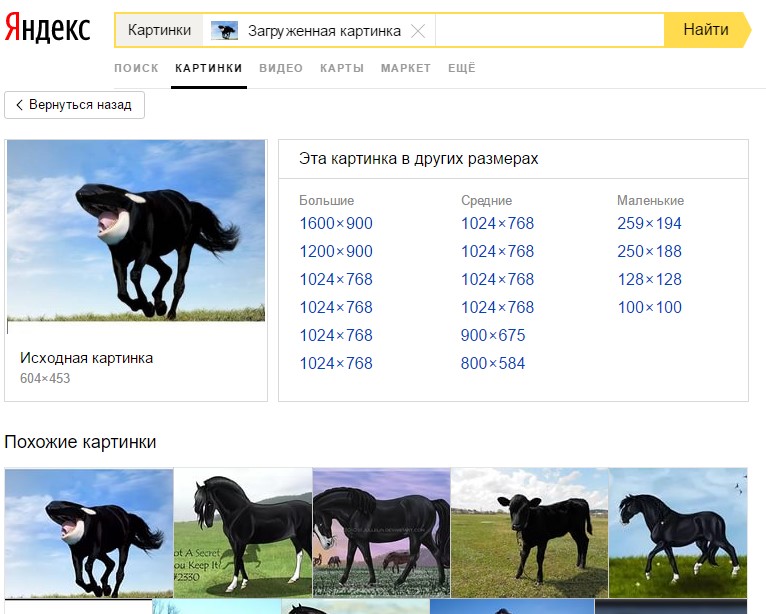 скриншот выше), а затем указать URL адрес интересующего вас фото или же непосредственно загрузить его с своего компьютера:
скриншот выше), а затем указать URL адрес интересующего вас фото или же непосредственно загрузить его с своего компьютера: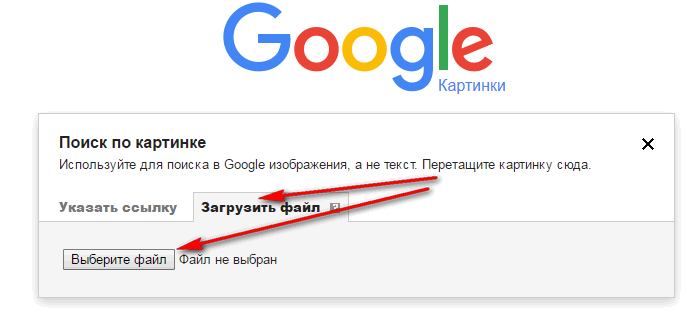
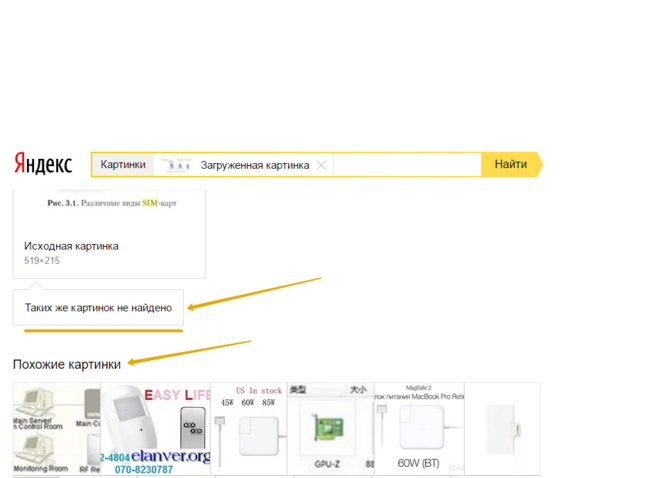 Найти название ранее неизвестной вещи можно с помощью;
Найти название ранее неизвестной вещи можно с помощью;